Page 1
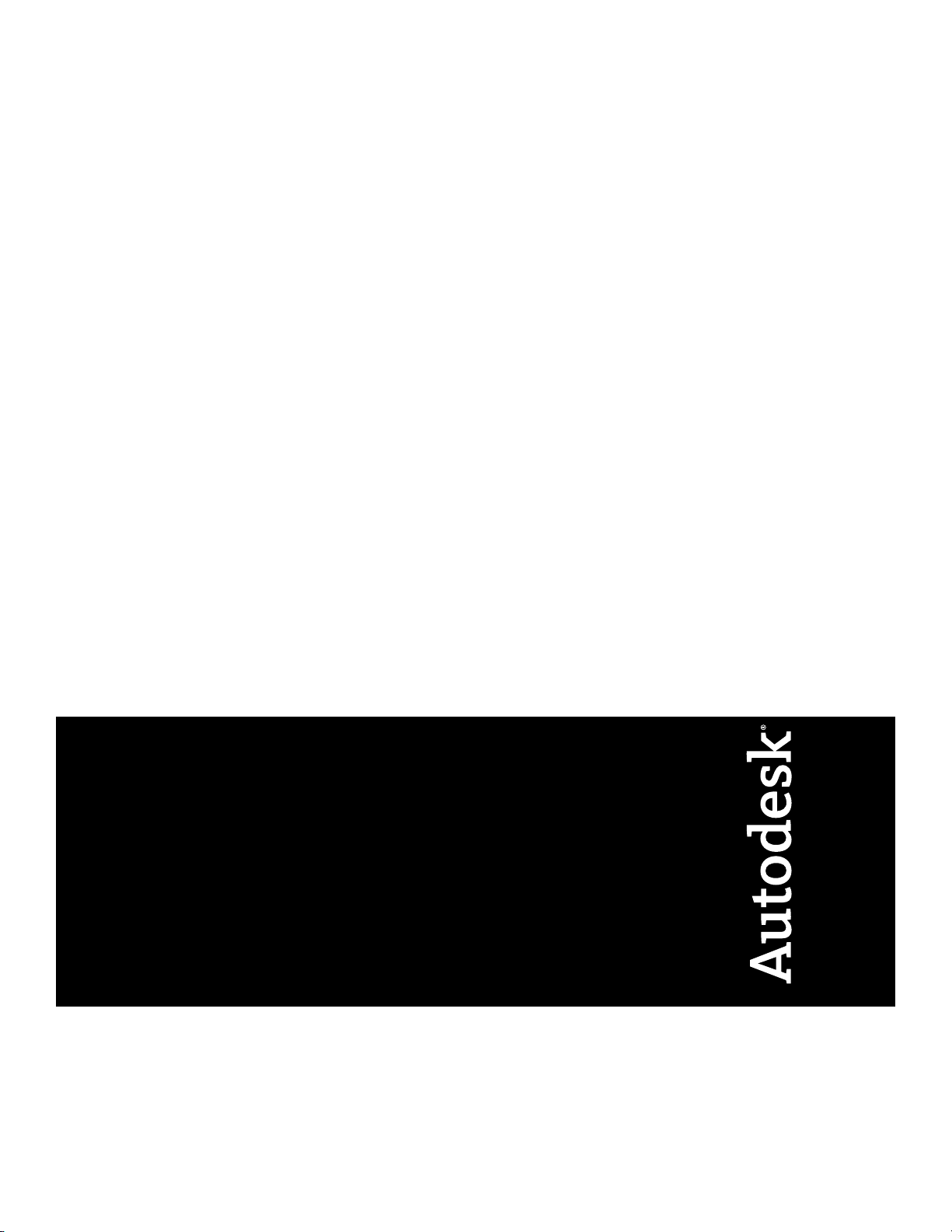
Autodesk® Education Suites 2010
安裝指南
2009 年 6 月
Page 2
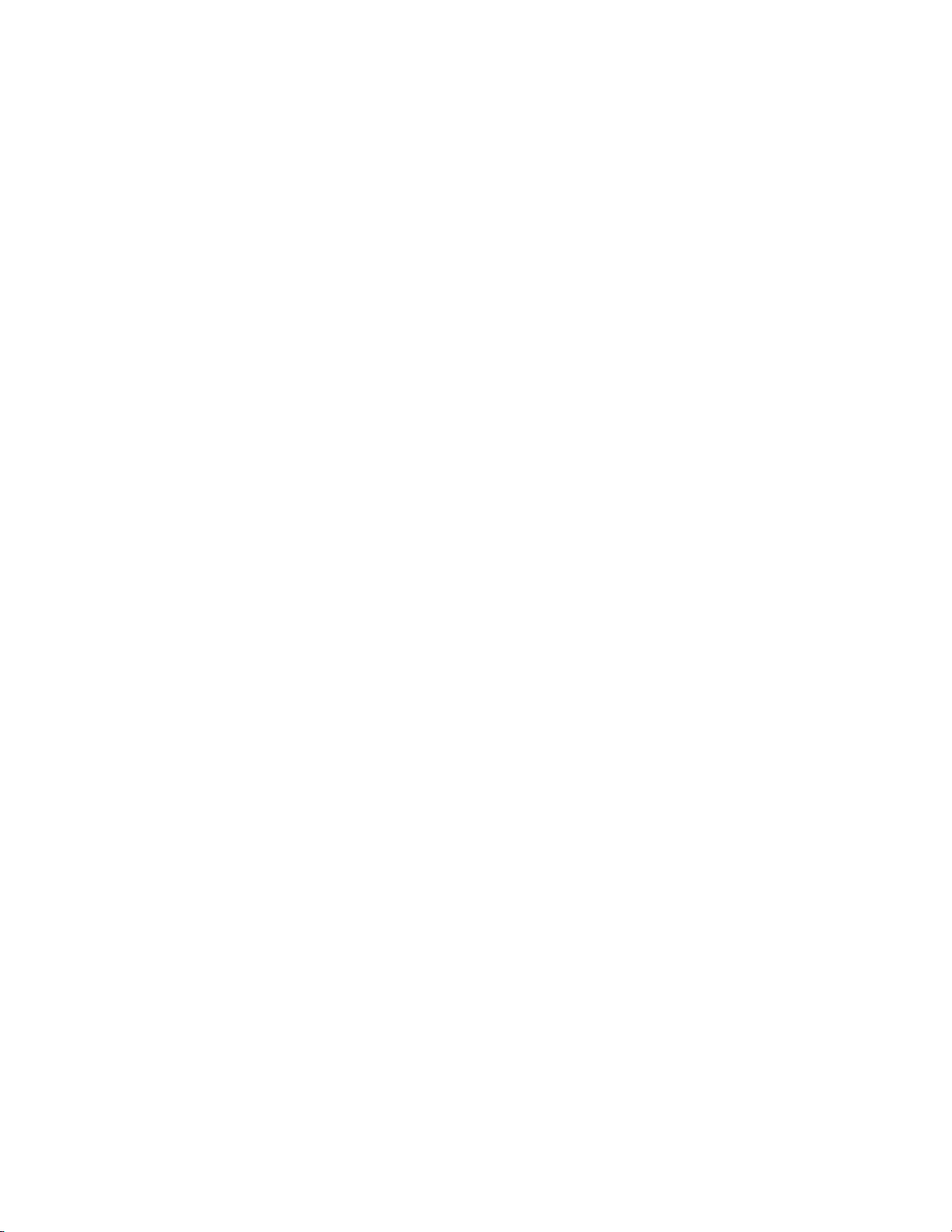
©
2009 Autodesk, Inc. All Rights Reserved. Except as otherwise permitted by Autodesk, Inc., this publication, or parts thereof, may not be
reproduced in any form, by any method, for any purpose.
Certain materials included in this publication are reprinted with the permission of the copyright holder.
Trademarks
The following are registered trademarks or trademarks of Autodesk, Inc., in the USA and other countries: 3DEC (design/logo), 3December,
3December.com, 3ds Max, ADI, Alias, Alias (swirl design/logo), AliasStudio, Alias|Wavefront (design/logo), ATC, AUGI, AutoCAD, AutoCAD
Learning Assistance, AutoCAD LT, AutoCAD Simulator, AutoCAD SQL Extension, AutoCAD SQL Interface, Autodesk, Autodesk Envision,
Autodesk Insight, Autodesk Intent, Autodesk Inventor, Autodesk Map, Autodesk MapGuide, Autodesk Streamline, AutoLISP, AutoSnap,
AutoSketch, AutoTrack, Backdraft, Built with ObjectARX (logo), Burn, Buzzsaw, CAiCE, Can You Imagine, Character Studio, Cinestream, Civil
3D, Cleaner, Cleaner Central, ClearScale, Colour Warper, Combustion, Communication Specification, Constructware, Content Explorer,
Create>what's>Next> (design/logo), Dancing Baby (image), DesignCenter, Design Doctor, Designer's Toolkit, DesignKids, DesignProf,
DesignServer, DesignStudio, Design|Studio (design/logo), Design Web Format, Discreet, DWF, DWG, DWG (logo), DWG Extreme, DWG
TrueConvert, DWG TrueView, DXF, Ecotect, Exposure, Extending the Design Team, Face Robot, FBX, Filmbox, Fire, Flame, Flint, FMDesktop,
Freewheel, Frost, GDX Driver, Gmax, Green Building Studio, Heads-up Design, Heidi, HumanIK, IDEA Server, i-drop, ImageModeler, iMOUT,
Incinerator, Inferno, Inventor, Inventor LT, Kaydara, Kaydara (design/logo), Kynapse, Kynogon, LandXplorer, LocationLogic, Lustre, Matchmover,
Maya, Mechanical Desktop, Moonbox, MotionBuilder, Movimento, Mudbox, NavisWorks, ObjectARX, ObjectDBX, Open Reality, Opticore,
Opticore Opus, PolarSnap, PortfolioWall, Powered with Autodesk Technology, Productstream, ProjectPoint, ProMaterials, RasterDWG, Reactor,
RealDWG, Real-time Roto, REALVIZ, Recognize, Render Queue, Retimer,Reveal, Revit, Showcase, ShowMotion, SketchBook, Smoke,
Softimage, Softimage|XSI (design/logo), SteeringWheels, Stitcher, Stone, StudioTools, Topobase, Toxik, TrustedDWG, ViewCube, Visual, Visual
Construction, Visual Drainage, Visual Landscape, Visual Survey, Visual Toolbox, Visual LISP, Voice Reality, Volo, Vtour, Wire, Wiretap,
WiretapCentral, XSI, and XSI (design/logo).
The following are registered trademarks or trademarks of Autodesk Canada Co. in the USA and/or Canada and other countries:
Backburner,Multi-Master Editing, River, and Sparks.
The following are registered trademarks or trademarks of MoldflowCorp. in the USA and/or other countries: Moldflow, MPA, MPA
(design/logo),Moldflow Plastics Advisers, MPI, MPI (design/logo), Moldflow Plastics Insight,MPX, MPX (design/logo), Moldflow Plastics Xpert.
All other brand names, product names or trademarks belong to their respective holders.
Disclaimer
THIS PUBLICATION AND THE INFORMATION CONTAINED HEREIN IS MADE AVAILABLE BY AUTODESK, INC. "AS IS." AUTODESK, INC.
DISCLAIMS ALL WARRANTIES, EITHER EXPRESS OR IMPLIED, INCLUDING BUT NOT LIMITED TO ANY IMPLIED WARRANTIES OF
MERCHANTABILITY OR FITNESS FOR A PARTICULAR PURPOSE REGARDING THESE MATERIALS.
Published by:
Autodesk, Inc.
111 Mclnnis Parkway
San Rafael, CA 94903, USA
Page 3
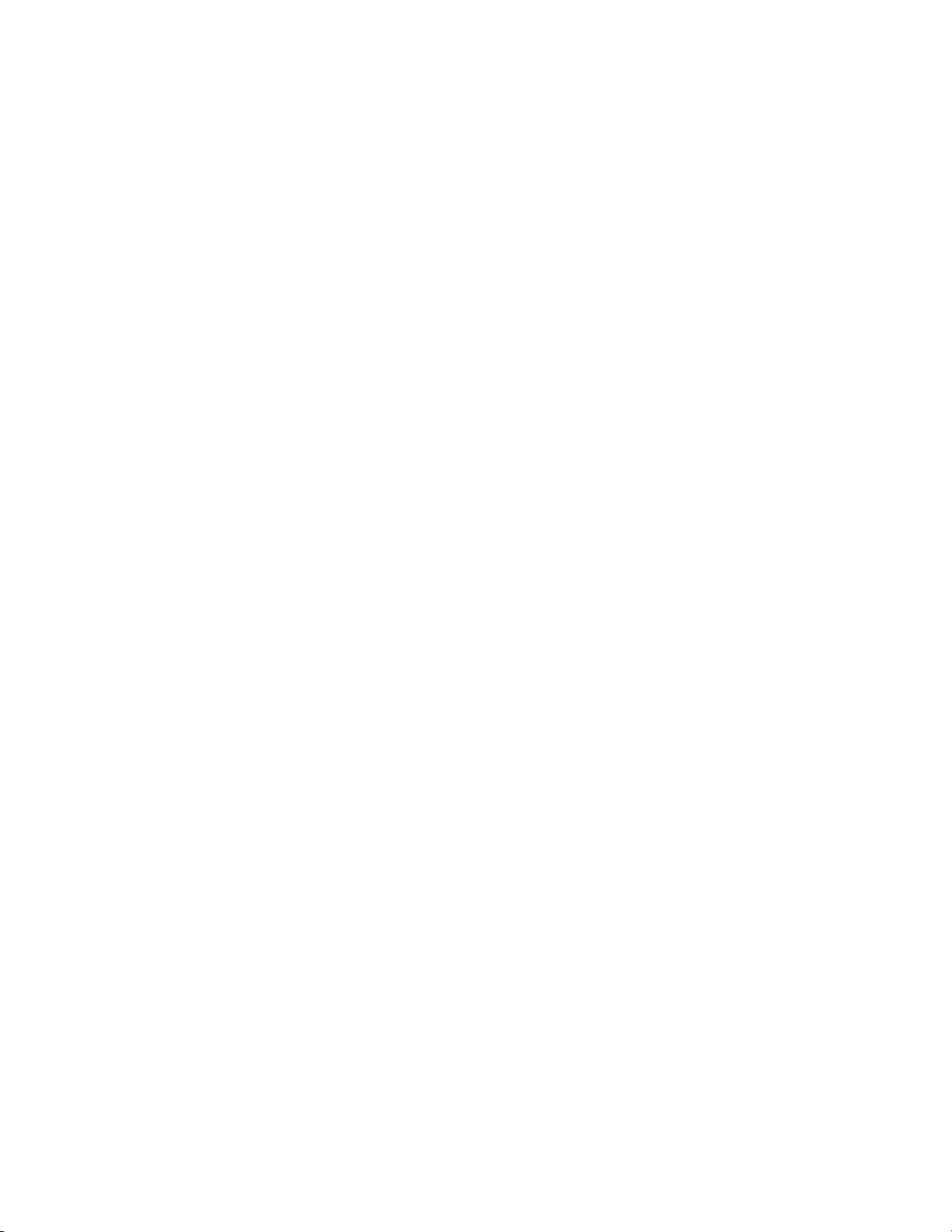
目錄
第 1 章 Autodesk Education Suite 2010 概述 . . . . . . . . . . . . . . . . 1
文件 . . . . . . . . . . . . . . . . . . . . . . . . . . . . . . . . . . . . . 1
安裝準備事項 . . . . . . . . . . . . . . . . . . . . . . . . . . . . . . . . 3
安裝先決條件 . . . . . . . . . . . . . . . . . . . . . . . . . . . . . 3
系統需求 . . . . . . . . . . . . . . . . . . . . . . . . . . . . . . . . 4
瞭解安裝與授權類型 . . . . . . . . . . . . . . . . . . . . . . . . . . 6
站台規劃 . . . . . . . . . . . . . . . . . . . . . . . . . . . . . . . . 8
管理權限 . . . . . . . . . . . . . . . . . . . . . . . . . . . . . . . . 8
一致的產品和使用者資訊 . . . . . . . . . . . . . . . . . . . . . . . 8
安裝未成功 . . . . . . . . . . . . . . . . . . . . . . . . . . . . . . 9
第 2 章 單機版安裝 . . . . . . . . . . . . . . . . . . . . . . . . . . . . . . 11
安裝產品 . . . . . . . . . . . . . . . . . . . . . . . . . . . . . . . . . . 11
第 3 章 網路授權 . . . . . . . . . . . . . . . . . . . . . . . . . . . . . . . 15
設計網路授權 . . . . . . . . . . . . . . . . . . . . . . . . . . . . . . . . 15
設計授權伺服器規劃 . . . . . . . . . . . . . . . . . . . . . . . . . 16
單一授權伺服器型式 . . . . . . . . . . . . . . . . . . . . . . 16
分散式授權伺服器型式 . . . . . . . . . . . . . . . . . . . . . 16
同濟授權伺服器型式 . . . . . . . . . . . . . . . . . . . . . . 17
瞭解授權 . . . . . . . . . . . . . . . . . . . . . . . . . . . . . . . 17
iii
Page 4

授權操作及可用性 . . . . . . . . . . . . . . . . . . . . . . . 18
授權檔 . . . . . . . . . . . . . . . . . . . . . . . . . . . . . 18
授權類型與模式 . . . . . . . . . . . . . . . . . . . . . . . . 20
信號心跳 . . . . . . . . . . . . . . . . . . . . . . . . . . . . 21
如何安裝網路授權管理員 . . . . . . . . . . . . . . . . . . . . . . . . . . 21
如何規劃授權伺服器 (Windows) . . . . . . . . . . . . . . . . . . . . . . 22
解除安裝網路授權管理員 . . . . . . . . . . . . . . . . . . . . . . . . . . 23
FLEXnet 規劃工具 . . . . . . . . . . . . . . . . . . . . . . . . . . . . . 24
授權伺服器管理公用程式 . . . . . . . . . . . . . . . . . . . . . . . 24
選項檔 . . . . . . . . . . . . . . . . . . . . . . . . . . . . . . . . 25
授權多個產品 . . . . . . . . . . . . . . . . . . . . . . . . . . . . . . . . 26
第 4 章 建立部署 . . . . . . . . . . . . . . . . . . . . . . . . . . . . . . . 29
設置部署 . . . . . . . . . . . . . . . . . . . . . . . . . . . . . . . . . . 29
網路部署的預備工作 . . . . . . . . . . . . . . . . . . . . . . . . . 30
選擇語言 . . . . . . . . . . . . . . . . . . . . . . . . . . . . . . . 31
規劃按鈕 . . . . . . . . . . . . . . . . . . . . . . . . . . . . . . . 32
建立網路共用 . . . . . . . . . . . . . . . . . . . . . . . . . . . . . 33
您的部署選擇 . . . . . . . . . . . . . . . . . . . . . . . . . . . . . 34
輸入產品和使用者資訊 . . . . . . . . . . . . . . . . . . . . . 34
指定記錄檔的位置 . . . . . . . . . . . . . . . . . . . . . . . 35
什麼是靜謐模式? . . . . . . . . . . . . . . . . . . . . . . . 36
客戶參與方案 (CIP) . . . . . . . . . . . . . . . . . . . . . . 36
選取授權類型 (可選) . . . . . . . . . . . . . . . . . . . . . . 36
選取安裝類型 (可選) . . . . . . . . . . . . . . . . . . . . . . 38
選取支援內容的安裝資料夾 . . . . . . . . . . . . . . . . . . . 40
定義搜尋路徑和檔案位置 (可選) . . . . . . . . . . . . . . . . 42
安裝其他檔案 (可選擇的) . . . . . . . . . . . . . . . . . . . . 44
指定使用者偏好 (可選) . . . . . . . . . . . . . . . . . . . . . 46
包含 Service Pack (可選) . . . . . . . . . . . . . . . . . . . . 47
規劃資訊中心通訊中心 (可選) . . . . . . . . . . . . . . . . . 48
允許使用者存取線上資源 (可選) . . . . . . . . . . . . . . . . 50
建立預設部署 . . . . . . . . . . . . . . . . . . . . . . . . . . . . . 52
建立規劃或自訂的部署 . . . . . . . . . . . . . . . . . . . . . . . . 54
最終審閱和完成設置 . . . . . . . . . . . . . . . . . . . . . . . . . 57
修改部署 (可選) . . . . . . . . . . . . . . . . . . . . . . . . . . . 58
將使用者指向管理影像 . . . . . . . . . . . . . . . . . . . . . . . . 58
第 5 章 透過影像製作軟體散發產品 . . . . . . . . . . . . . . . . . . . . . 59
使用主影像向多個系統散發網路授權產品 . . . . . . . . . . . . . . . . . . 59
使用主影像向多個系統散發多套單機版產品 . . . . . . . . . . . . . . . . . 60
使用主影像還原產品 . . . . . . . . . . . . . . . . . . . . . . . . . . . . 60
iv | 內容
Page 5

第 6 章 啟用和解除安裝 . . . . . . . . . . . . . . . . . . . . . . . . . . . 63
產品啟用 . . . . . . . . . . . . . . . . . . . . . . . . . . . . . . . . . . 63
解除安裝 Autodesk 產品 . . . . . . . . . . . . . . . . . . . . . . . . . . 64
第 7 章 疑難排解 . . . . . . . . . . . . . . . . . . . . . . . . . . . . . . . 65
授權問題 . . . . . . . . . . . . . . . . . . . . . . . . . . . . . . . . . . 65
授權錯誤 . . . . . . . . . . . . . . . . . . . . . . . . . . . . . . . . . . 65
硬體變更導致的錯誤 . . . . . . . . . . . . . . . . . . . . . . . . . 65
重新安裝作業系統導致的錯誤 . . . . . . . . . . . . . . . . . . . . 66
變更系統日期與時間導致的錯誤 . . . . . . . . . . . . . . . . . . . 67
網路問題 . . . . . . . . . . . . . . . . . . . . . . . . . . . . . . . . . . 67
部署問題 . . . . . . . . . . . . . . . . . . . . . . . . . . . . . . . . . . 69
解除安裝和維護問題 . . . . . . . . . . . . . . . . . . . . . . . . . . . . 74
重新製作影像問題 . . . . . . . . . . . . . . . . . . . . . . . . . . . . . 75
內容 | v
Page 6
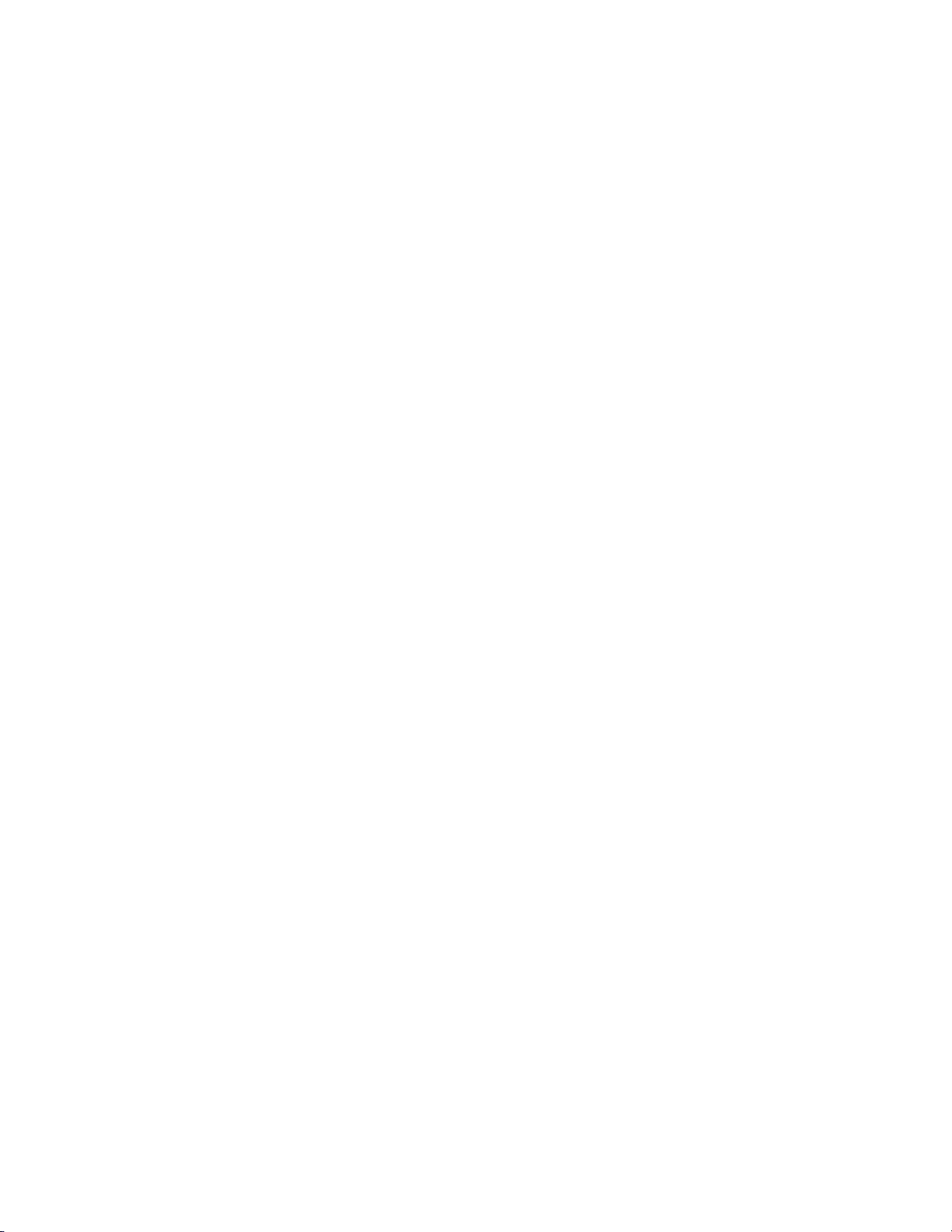
vi
Page 7
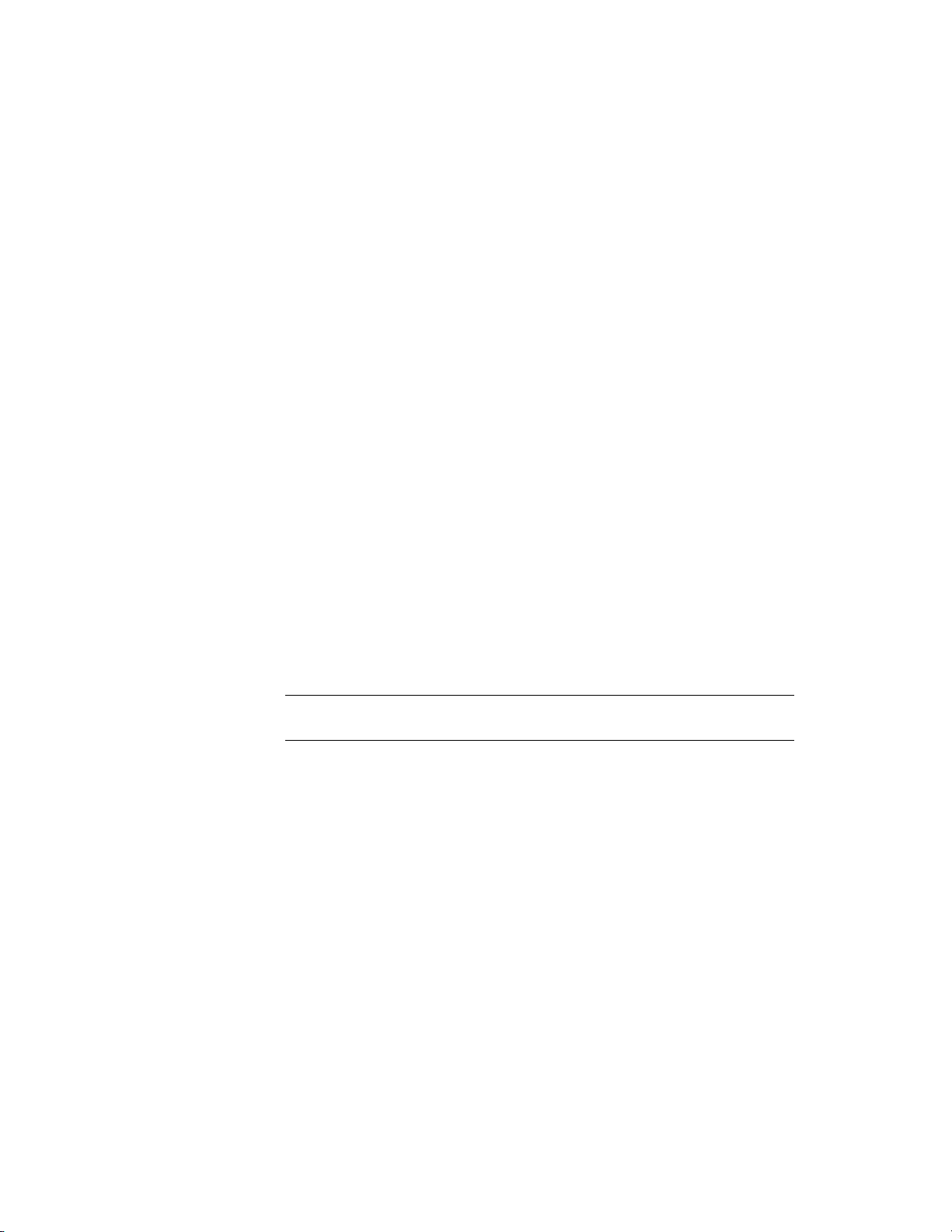
Autodesk Education Suite 2010 概述
Autodesk® Education Suites 2010 產品可讓教育機構使用最廣泛的 Autodesk 產品系列,這些產
品用於建築、室內設計、機械工程、製造、土木工程、地理資訊系統、3D 模型製作和視覺化。只
要一次支付少量年費,這個以 Subscription 為基礎的彈性授權方案,可讓教育機構既能使用廣受
歡迎的 Autodesk 設計工具,又不必費心管理授權軟體。
1
文件
如果您是首次使用教育版產品,請先完整閱讀本指南,然後再開始安裝程序。如果
需要,您也可以從每個產品的安裝畫面,列印各種安裝方式和授權手冊的 PDF 版
本。若要存取這些文件,請選取「Read the Documentation (閱讀文件)」選項。您
也可以在每個產品的光碟上,導覽至文件資料夾來檢視 PDF。
注意事項 您需要 Adobe®Reader®才能檢視 PDF 檔案。若要下載免費版本的 Adobe
Reader,請造訪
www.adobe.com
。
此外,在安裝過程中,大多數安裝頁面的左側面板都有一系列的資訊和
「Documentation (文件)」連結,提供安裝所需的資訊。
1
Page 8
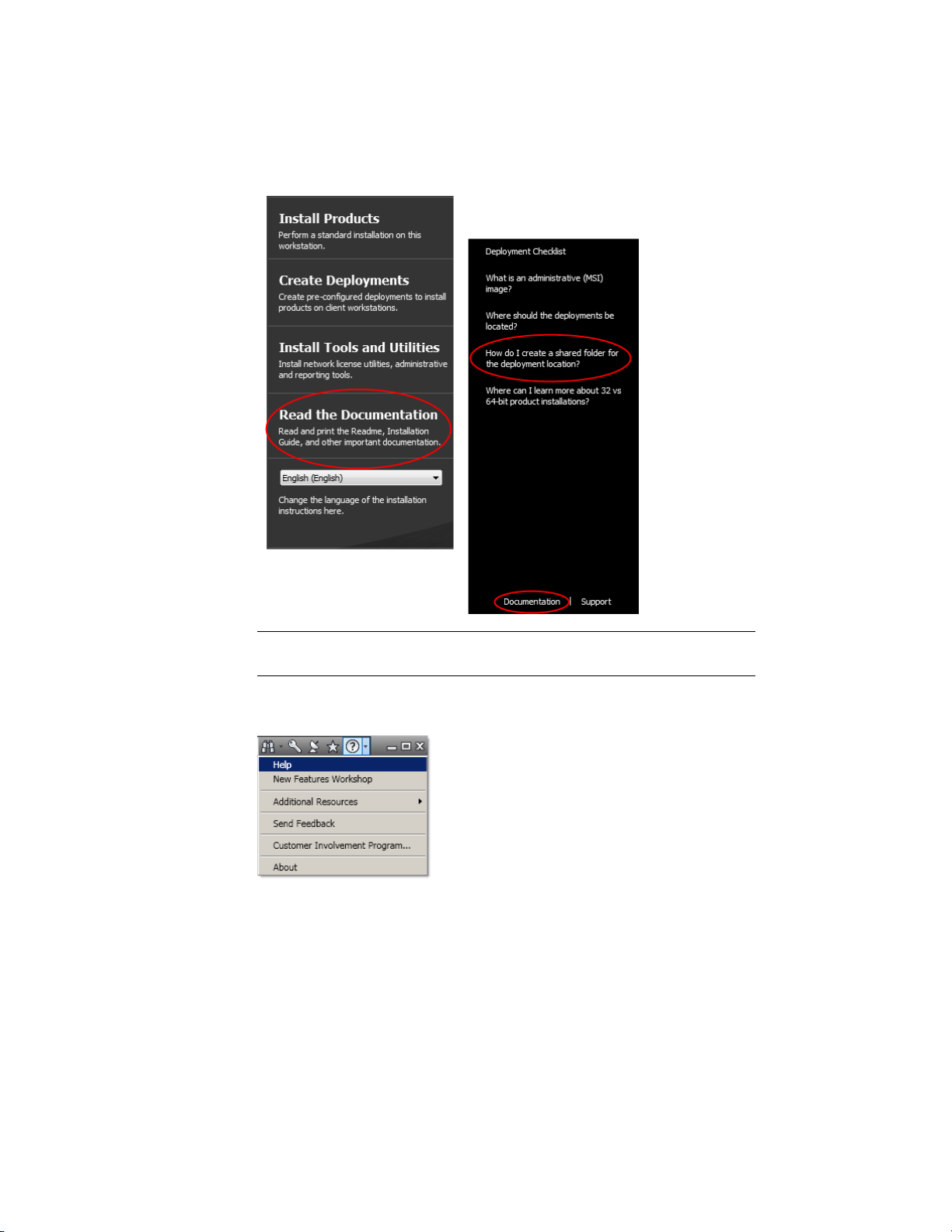
注意事項 並非所有產品都有線上文件,也可能不提供上述範例中展示的文件連結。
如果產品提供文件但未展示文件連結,您可以從產品光碟存取文件。
除了安裝和授權指南之外,您還可以在每個 Autodesk 產品中按一下說明功能表來
存取更多的文件。
2 | 第 1 章 Autodesk Education Suite 2010 概述
Page 9
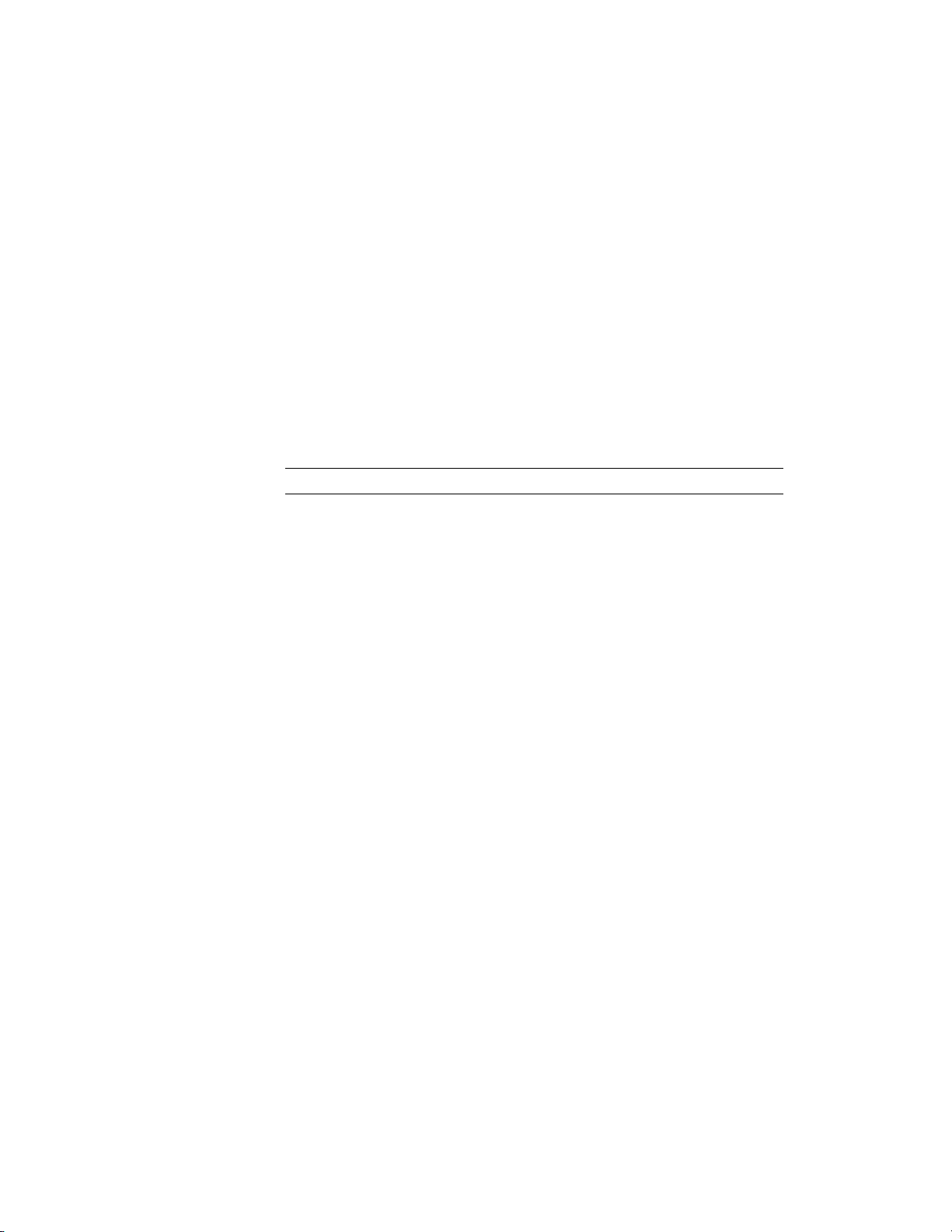
如需最新資訊 (包括安裝資訊),請參閱每個產品的「讀我檔案」,或是檢查個別產
品網站,網址為
為
http://www.autodesk.com.tw/support
安裝準備事項
本節提供 Education Suite 產品的安裝背景資訊、開始安裝前必須符合的先決條
件、安裝類型,以及授權類型的一般資訊。
Education Suites 2010 包含多個 Autodesk 個別產品,以及可另外下載 Autodesk
Impression 2010 的選項。所有 Education Suite 2010 產品都有各自的安裝程式,
提供三種類型的選項之一:網路授權、多套單機版或單機版安裝。
注意事項 您可以只安裝所需的產品,不必安裝套件中的所有產品。
雖然您可以使用單機版方式安裝所有產品,但您將使用的安裝類型視您要安裝的產
品及購買的授權類型而定。對於教室或實驗室環境,建議採用網路授權或多套單機
版的安裝方式。這兩種方式會建議您使用部署精靈來建立所要安裝產品的管理影
像。
部署儲存在共用資料夾中,可讓您在具有共用資料夾存取權的系統上安裝產品。您
可以直接從每個產品的光碟執行部署精靈。如需有關部署的更多資訊,請參閱建立
部署 (第 29 頁)。
http://www.autodesk.com.tw/products
。
。主要 Autodesk 支援網頁
安裝先決條件
在安裝 Education Suites 2010 套件中的任何產品之前,建議您先確認已符合下列
條件:
■ 對於您打算安裝的每個產品,已檢閱其系統需求。請參閱系統需求 (第 4 頁)。
■ 您瞭解所訂購的產品授權。請參閱瞭解安裝與授權類型 (第 6 頁)。
■ 您熟悉管理權限。請參閱管理權限 (第 8 頁)。
■ 您知道如何在啟用期間個人化產品。請參閱一致的產品和使用者資訊 (第 8
頁)。
■ 您已關閉其他所有程式並已暫時停用防毒軟體。請參閱安裝未成功 (第 9 頁)。
■ 您已在產品安裝到主要系統時為其建立散發計劃。請參閱網路部署的預備工作
(第 30 頁)。
安裝準備事項 | 3
Page 10
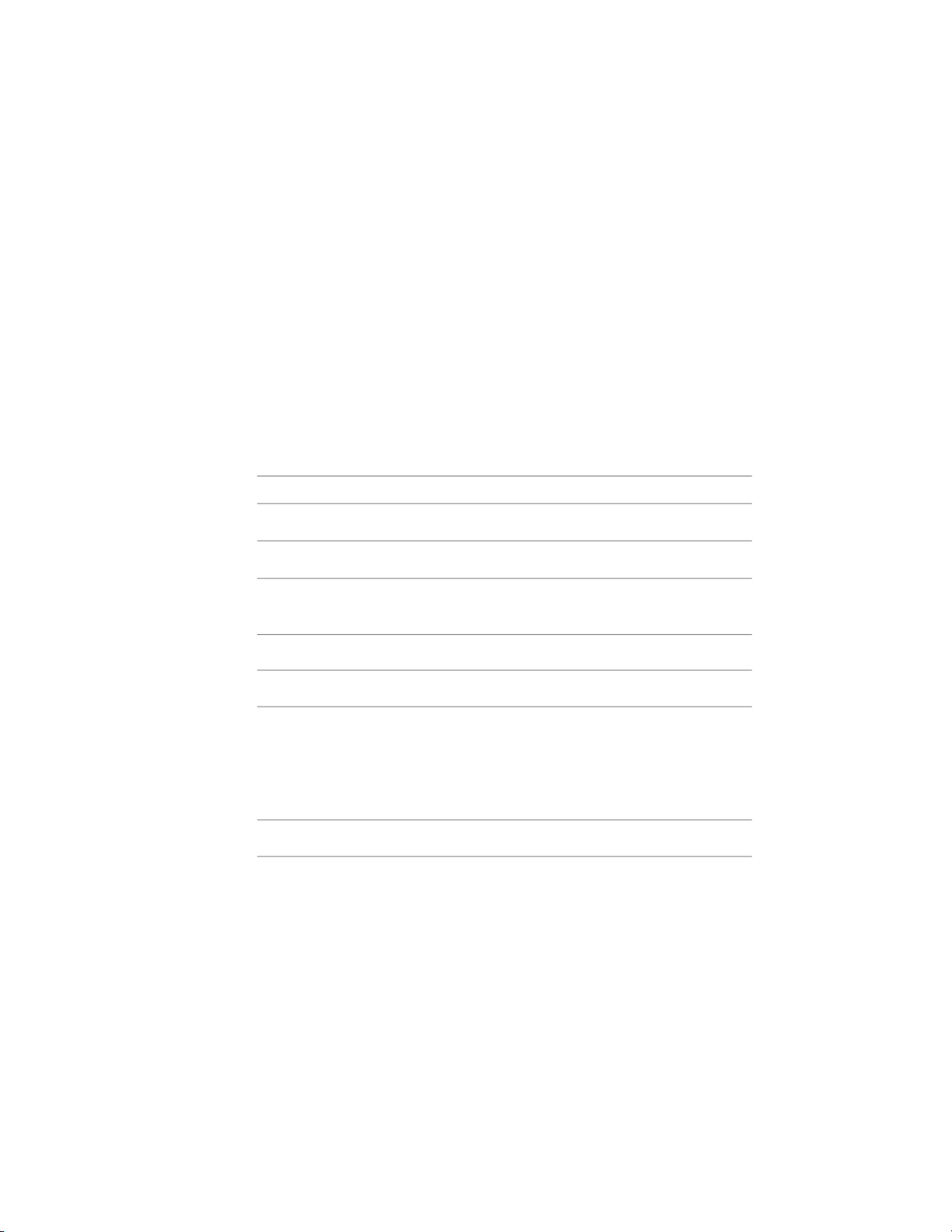
系統需求
■ 您已為打算使用部署安裝的每個產品建立共用資料夾。請參閱建立網路共用 (第
33 頁)。
■ 您瞭解如何使用影像製作軟體來散發您的軟體。請參閱透過影像製作軟體散發
產品 (第 59 頁)以取得更多資訊。
確定您打算安裝任何 Education Suites 2010 產品的系統符合這些產品的系統需
求。每種產品均各有其獨特的一組需求。如果您的系統不符合這些系統需求,將可
能發生問題。
下表概述安裝部分的產品供應組或特定套件中全部產品的最低和建議系統規劃需
求。
最低需求
作業系統
瀏覽器
處理器
Windows®XP Professional 含 Service Pack 2 (32 位元)
Microsoft®Internet Explorer®6.0 (SP2 或更高版)
Intel®Pentium®處理器或 AMD Athlon®,3 GHz 或更快
Intel 或 AMD 雙核心處理器,1.6 GHz 或更快
3 GBRAM
250 GB 或更大,7200 RPM 硬碟磁碟空間
1280 x 1024 32 位元色彩視訊顯示配接卡顯示器
512 MB 圖形記憶體
具備 DirectX®9.0c API 功能且支援 Pixel Shader 3.0 或
更高版的圖形卡
支援 OpenGL®2.0 規格
Microsoft 滑鼠相容三鍵指向裝置滑鼠
4 | 第 1 章 Autodesk Education Suite 2010 概述
Page 11
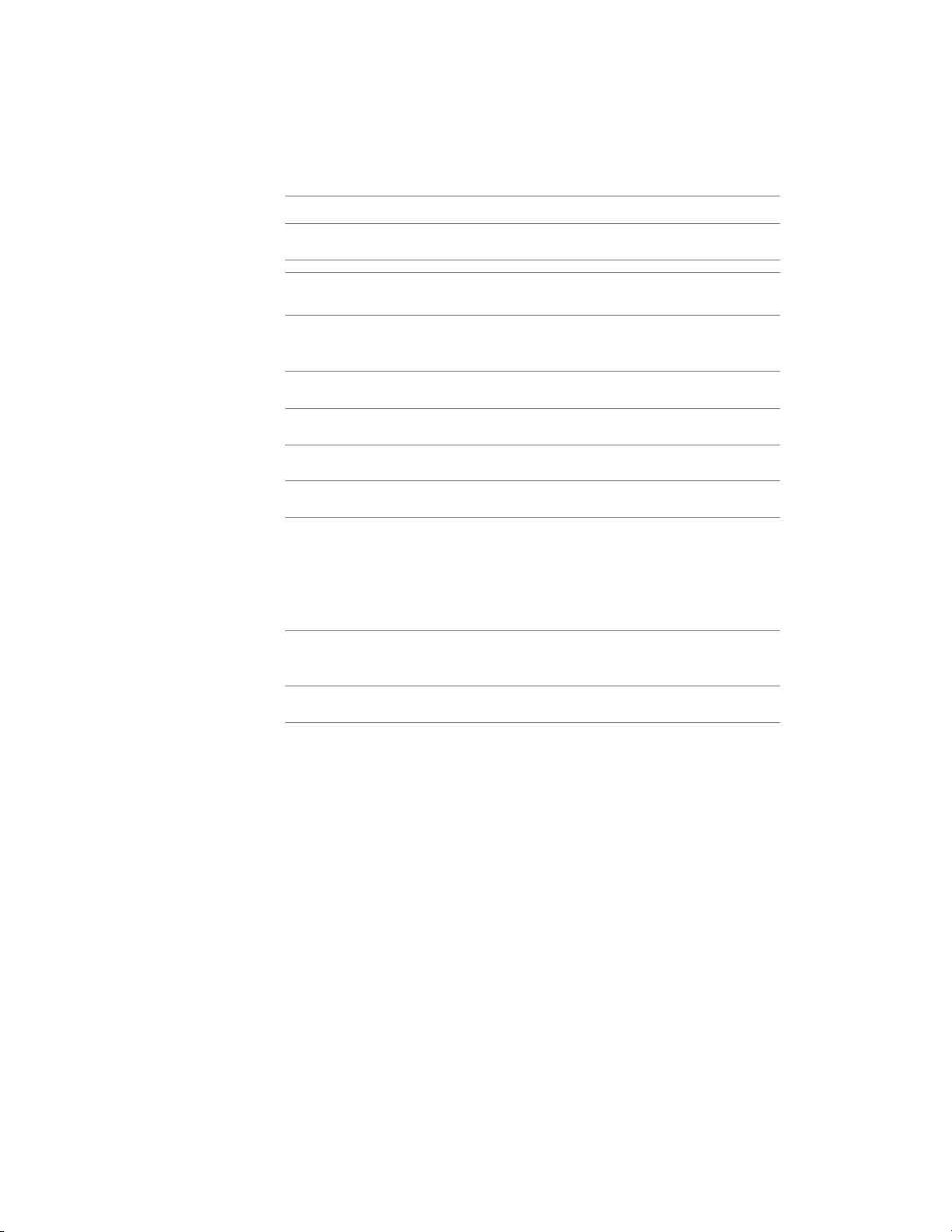
最低需求
建議
需求
安裝 DVD安裝媒體
作業系統
瀏覽器
Windows®XP Professional 含 Service Pack 2 (32 位元
或 64 位元)
Microsoft®Internet Explorer®6.0 (SP2 或更高版)
Intel 或 AMD 雙核心處理器,2.4 GHz 或更快處理器
4 GBRAM
1000 GB 或更大,7200 RPM 硬碟磁碟空間
1280 x 1024 32 位元色彩視訊顯示配接卡顯示器
512 MB 圖形記憶體
具備 DirectX®9.0c API 功能且支援 Pixel Shader 3.0 或
更高版的圖形卡
支援 OpenGL®2.0 規格
Microsoft 滑鼠相容三鍵指向裝置滑鼠
用於繪圖的 Wacom 圖形數位板
安裝 DVD安裝媒體
系統需求 | 5
Page 12
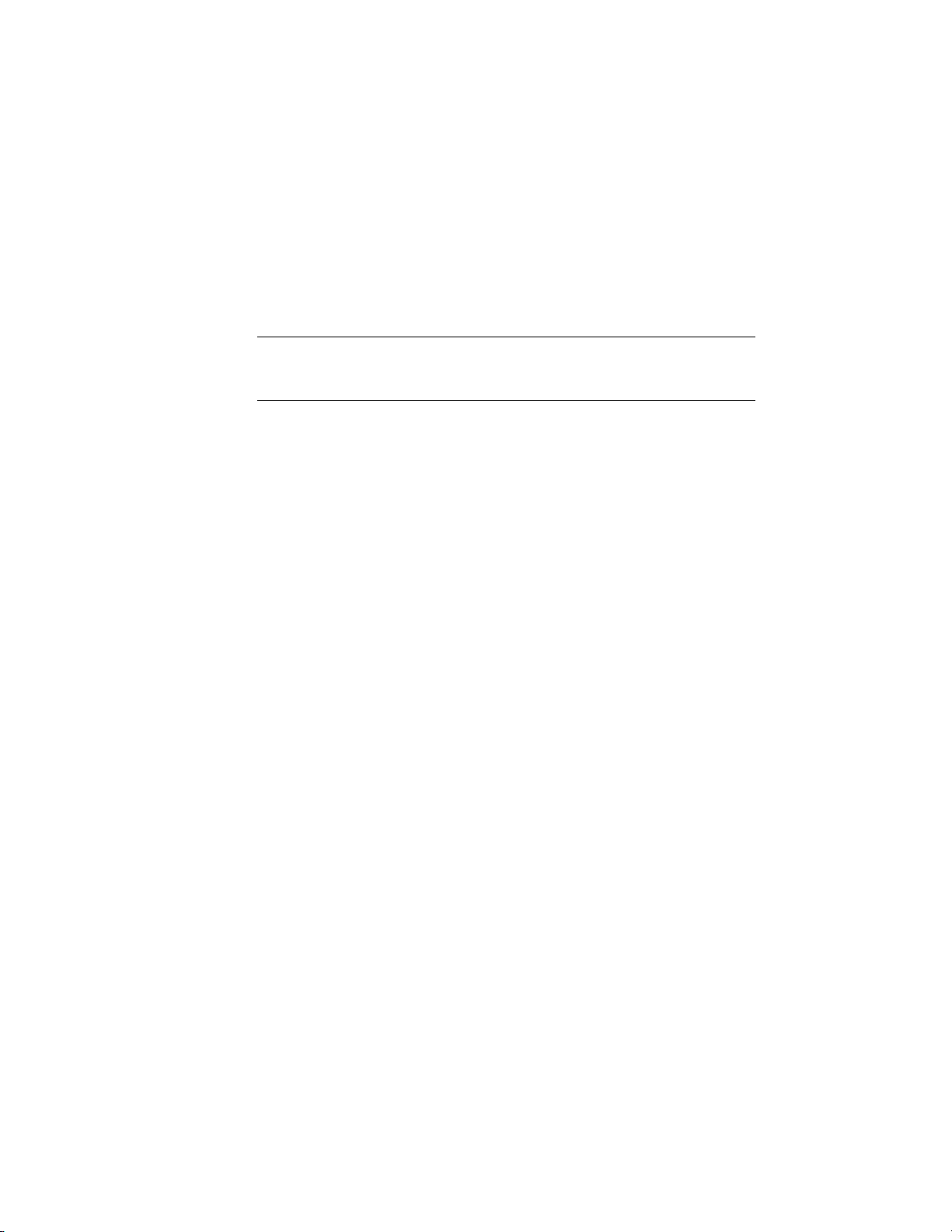
瞭解安裝與授權類型
您所購買的授權類型,通常會指定您將使用的安裝方式。對於可讓您建立部署的產
品,將提示您指定下列其中一種安裝類型。
注意事項 請注意,根據您在規劃頁面上選擇的選項類型 (網路或單機版授權),您
必須在部署工作階段為所有這些產品使用相同的安裝類型。如果您選取的產品不支
援所購買的授權類型,您將無法啟用這些產品。
網路授權
建議教室和實驗室環境購買網路授權產品。
您可將程式安裝到工作站上,包括程式用來與網路授權管理員進行通訊的檔案和登
錄項目。您也可以定義網路授權管理員的位置,以便可存取授權。
當您安裝網路授權產品時,無須擔心關於啟用的問題。執行使用網路授權之產品的
系統不需要啟用,因為網路授權管理員會管理所有執行網路應用程式的請求。
網路授權的另一個優點是您可以將產品安裝在比您購買的授權數目更多的系統上。
例如,您購買了 25 套網路授權,但您將產品安裝在教室裡的 30 台系統上。網路
授權管理員一經設置並啟動之後,學生就可以登入 30 台系統的任何一台,只要登
入總數不超過授權數目上限 (25) 即可。當有人在 25 台作用中系統的其中一台系
統上結束程式時,伺服器會釋出授權供其他人使用。
單機版 (多套單機版)
如果您的設備並未以網路互相連接,但所有系統都可連線到網際網路,您可以選擇
使用多套單機版授權產品。
所謂多套單機版安裝就是更加自動化的單機版安裝版本。多套單機版安裝並不依賴
網路授權管理員來管理產品授權。利用多套單機版安裝,您仍可以使用部署精靈來
建立管理影像和部署捷徑。
這種類型的授權表示您的每個產品都使用相同單一序號來進行啟用。但與網路授權
產品不同的是,您只可以在授權允許的最大數目的系統上安裝產品。
您可以聯絡 Autodesk 授權教育版經銷商來請求變更您所購買的授權。您可以將多
套單機版授權變更為網路授權,也可以增加目前授權的套數。
註冊資訊是在建立部署影像期間預先規劃的;此預先規劃可確保所有工作站使用相
同的註冊資料。如果使用部署影像捷徑來安裝產品,而且所有系統都可連線到網際
6 | 第 1 章 Autodesk Education Suite 2010 概述
Page 13
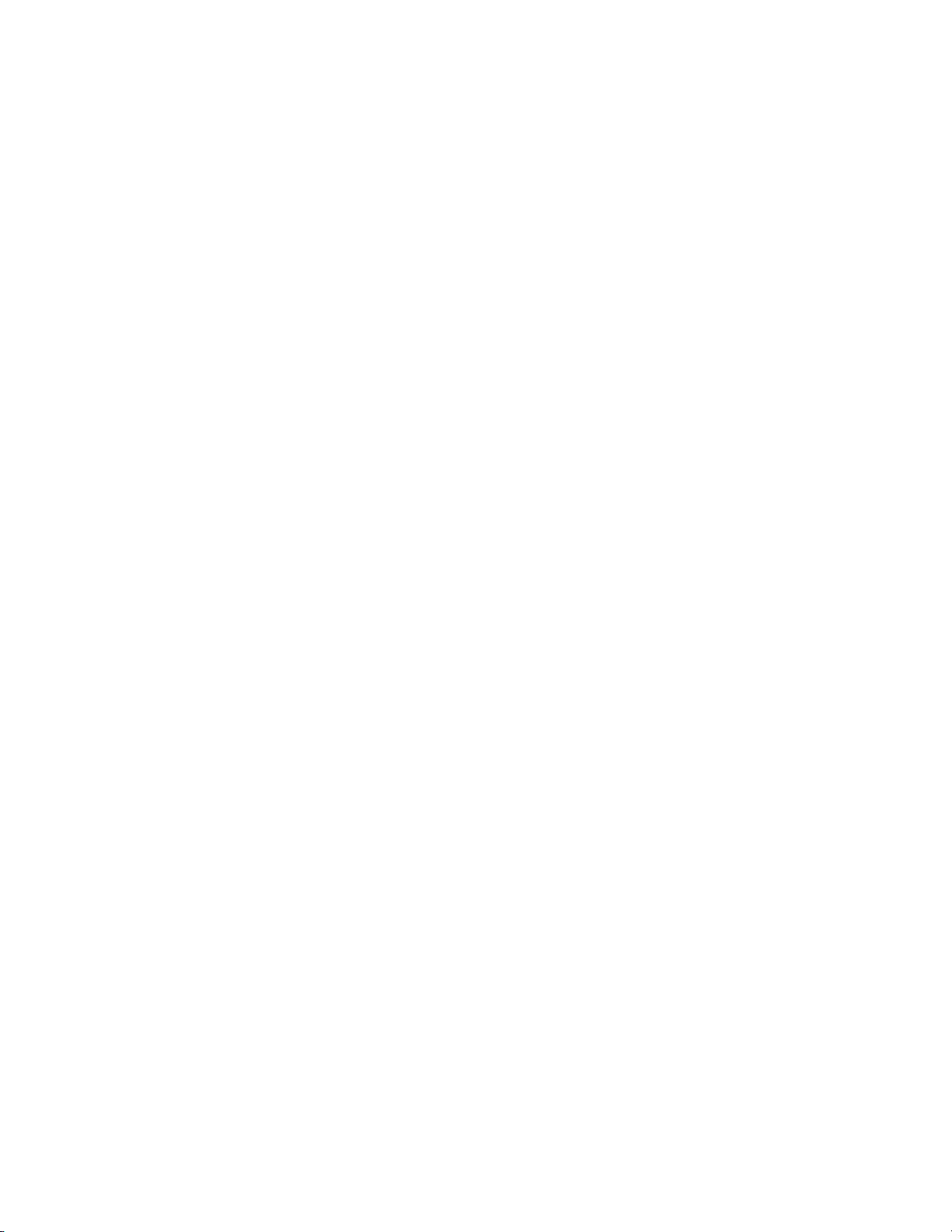
網路,則您只會被提示啟用套件的第一個產品。首次啟用之後,所啟動的產品都會
自動啟用。
單機版
不同於多套單機版安裝,單機版產品需要您實際地逐一在每台工作站上安裝、註冊
和啟用每個程式。
首次啟動應用程式時將會進行單機版產品註冊,且在註冊過程中必須手動輸入註冊
資訊。在教室或實驗室環境中,有兩種方式可處理這些產品。
1 如果系統未連接到網路,請分別在每個系統上安裝產品光碟。
2 如果系統連接到網路,請在主要伺服器上的共用資料夾中複製產品光碟或建
立部署,然後從每個衛星系統執行伺服器上共用資料夾中的
setup.exe
檔案。
瞭解安裝與授權類型 | 7
Page 14
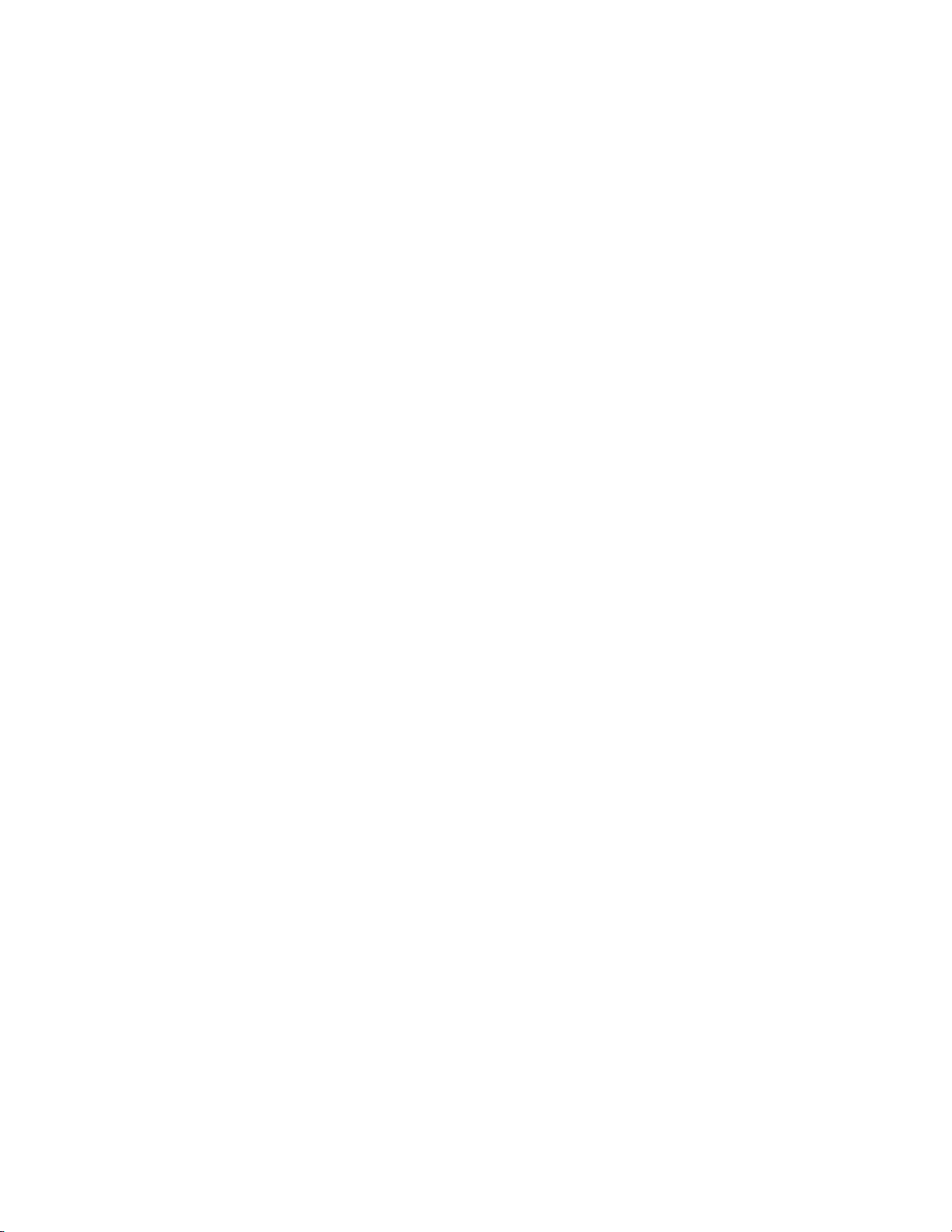
站台規劃
每個 Education Suites 2010 站台都會使用其專屬的產品安裝和部署規劃。只選取
教室或實驗室運作所需的產品,可大幅簡化安裝程序。
例如,某個站台可能使用部署在 20 台電腦上安裝網路授權版的 AutoCAD
Inventor® Professional Suite 2010 和 AutoCAD Raster Design 2010,而另一個
站台可能在 40 台電腦上安裝多套單機版的 AutoCAD 2010、AutoCAD
Architecture 2010 和 Autodesk Ecotect™ Analysis 2010。
管理權限
若要安裝 Education Suites 2010 產品,您必須擁有要安裝產品之每台工作站的管
理權限。如果您不確定所擁有的權限層級,請洽詢您的系統管理員以取得更多資
訊。
一致的產品和使用者資訊
註冊和啟用產品時您所提供的產品和使用者資訊 (例如,您的學校、教室或實驗室
環境聯絡資訊) 在您安裝的所有 Autodesk 產品中保持一致是很重要的。註冊和啟
用產品時,您需要在電子註冊 (EREG) 網站上輸入資訊。如果您輸入的資料不正確
或不一致,啟用時可能會遇到問題。
例如,任職於學校的 J. Smith 先生已收到一些軟體。他在其個人系統上安裝
AutoCAD 2010,並使用其個人資訊啟用產品。然後他將同一個 AutoCAD 套件交
付系統管理員在學校的網路上進行安裝。系統管理員嘗試使用學校的資料來註冊和
啟用產品。
®
因為軟體授權已由 Smith 先生註冊和啟用,所以學校網路上的軟體無法註冊和啟
用,除非重複使用 Smith 先生的準確個人資訊。
如果您不知道您的產品或使用者資料,請聯絡您的 Autodesk 經銷商或 Autodesk
Business Center。您可以在 Education Suite 套件隨附的入門文件中找到聯絡和
支援資訊。
8 | 第 1 章 Autodesk Education Suite 2010 概述
Page 15
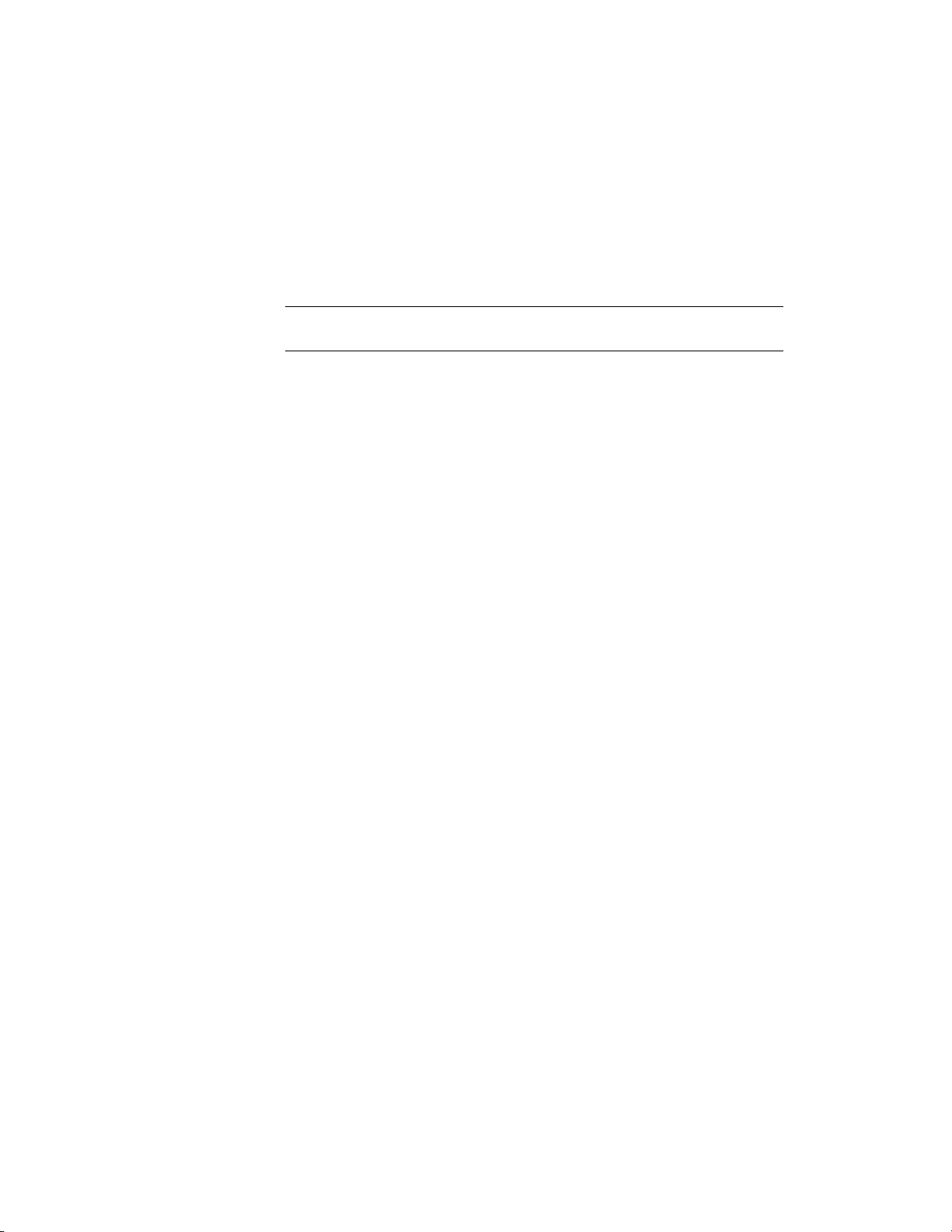
安裝未成功
如果正在執行某些應用程式 (例如 Microsoft Outlook 或病毒檢查程式),則許多
Education Suites 2010 產品的安裝程序可能會停止。建議您關閉所有正在執行的
應用程式並暫時停用病毒檢查公用程式。
秘訣 如果在安裝過程中發生任何 MSI (Windows Installer) 錯誤,您可以在 Autodesk
支援知識庫或 Microsoft 支援知識庫中找到進一步的資訊。
安裝未成功 | 9
Page 16
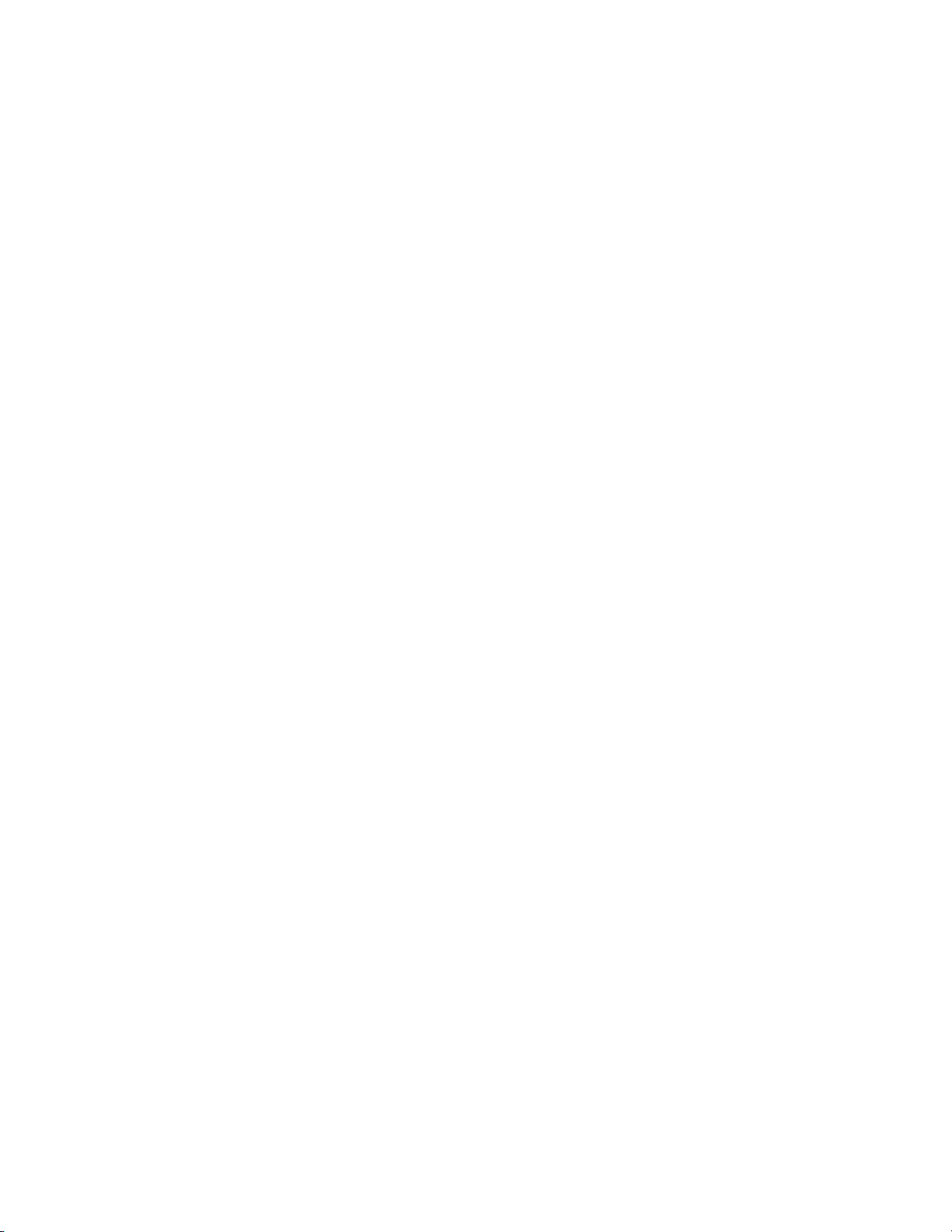
10
Page 17
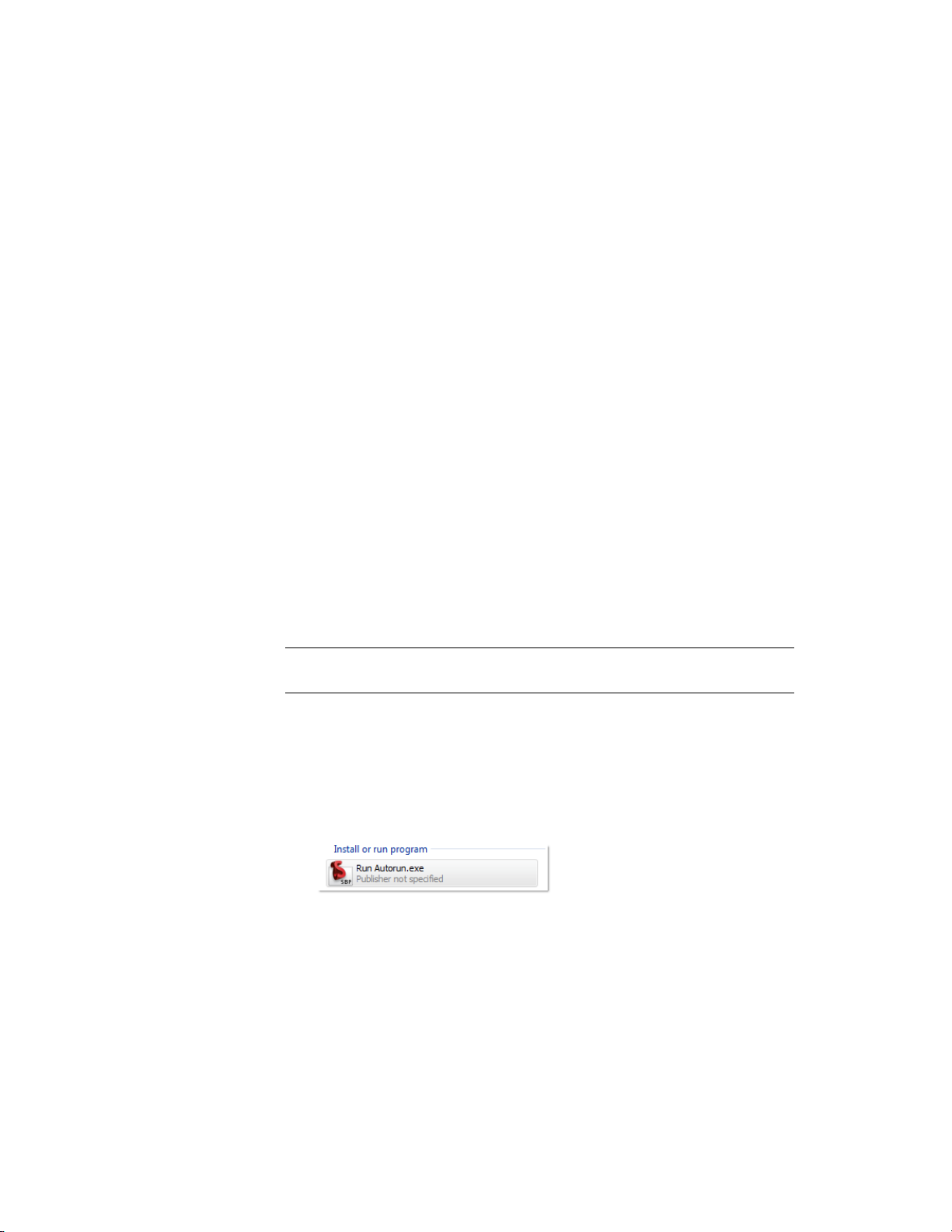
單機版安裝
2
所有 Education Suites 2010 產品都允許使用單機版安裝。請依照下面的步驟,使用單機版安裝方
式來安裝您的套件產品。
安裝產品
使用以下安裝方式:
■ 使用產品光碟,逐一在每台系統上安裝產品。
■ 如果環境可連接到網路,請為產品建立網路共用,並將光碟內容複製到共用資料
夾。在每台衛星系統上,從主要伺服器執行
注意事項 下列步驟提供個別安裝程序的一般概述。在某些情況下,安裝精靈將有所
不同,此時請依照螢幕上的安裝指示。
setup.exe
檔案。
安裝產品的步驟
1 將 Autodesk®產品光碟插入到電腦的光碟機中。在「AutoPlay (自動播放)」
對話方塊中,選取「Install or run program (安裝或執行程式)」>「Run
Autorun.exe
靈中,選取安裝指示所用的語言,或接受預設語言。然後,按一下「Install
Products (安裝產品)」。
or
Setup.exe
(執行 Autorun.exe 或 Setup.exe)」。在初始安裝精
11
Page 18
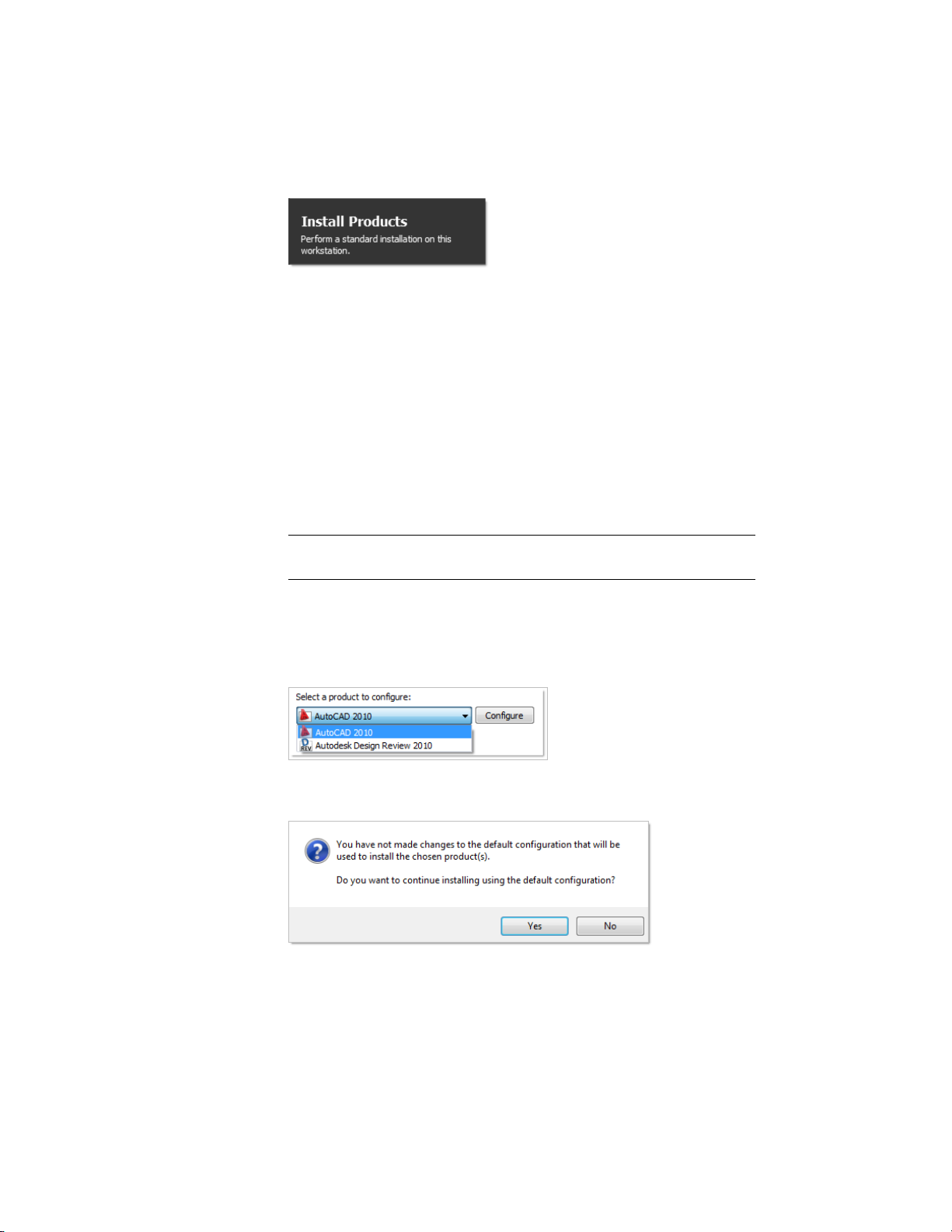
2 在「Select Products to Install (選取要安裝的產品)」頁面上,選取要安裝的
產品和產品的語言。按一下「Next (下一步)」。
若要針對個別產品選擇語言,首先您必須按一下「Select Language for
Individual Products (選取各個產品的語言)」勾選方塊,然後從下拉式清單
中選取語言。在某些情況下,您選擇安裝的產品可能不提供其他語言。
3 請檢閱 Autodesk 軟體授權合約並按一下「I Accept (我同意)」,然後按一下
「Next (下一步)」。如果您不同意授權的條款並想要終止安裝,按一下
「Cancel (取消)」。
4 在「Products and User Information (產品和使用者資訊)」頁面上,輸入您
Education Suite 的序號、產品碼和使用者資訊,然後按一下「Next (下一
步)」。
注意事項 您在此處輸入的資訊屬於永久性資訊。請確定安裝時所輸入的資訊
正確,因為以後將無法對其進行變更,除非解除安裝產品。
5 在「Review - Configure - Install (檢閱 - 規劃 - 安裝)」頁面上,檢閱安裝資
訊。如果您要進行變更,請從下拉式清單中選取產品,然後選取「Configure
(規劃)」按鈕。
在預設或典型安裝 (未規劃) 中,授權類型應為單機版授權。
如果您不想對規劃進行變更,請選取「Install (安裝)」。然後選取「Yes
(是)」,以使用預設或典型規劃繼續安裝。
12 | 第 2 章 單機版安裝
Page 19
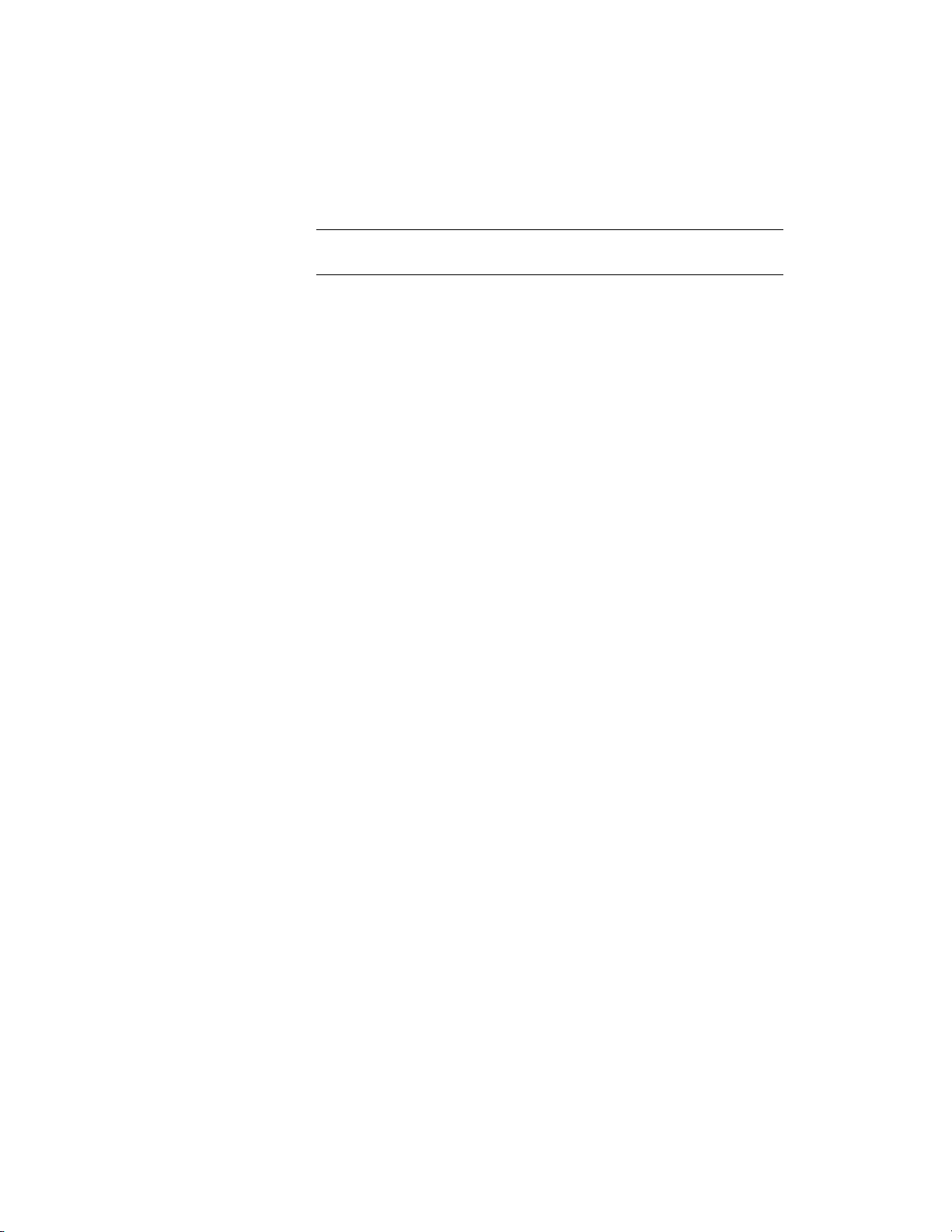
6 完成安裝時,按一下「Finish (完成)」或「Exit Installer (結束安裝程式)」。
注意事項 有些程式可能會提示您在安裝之後重新啟動系統。出現提示時,請
重新啟動系統後再繼續安裝其他程式。
安裝產品 | 13
Page 20
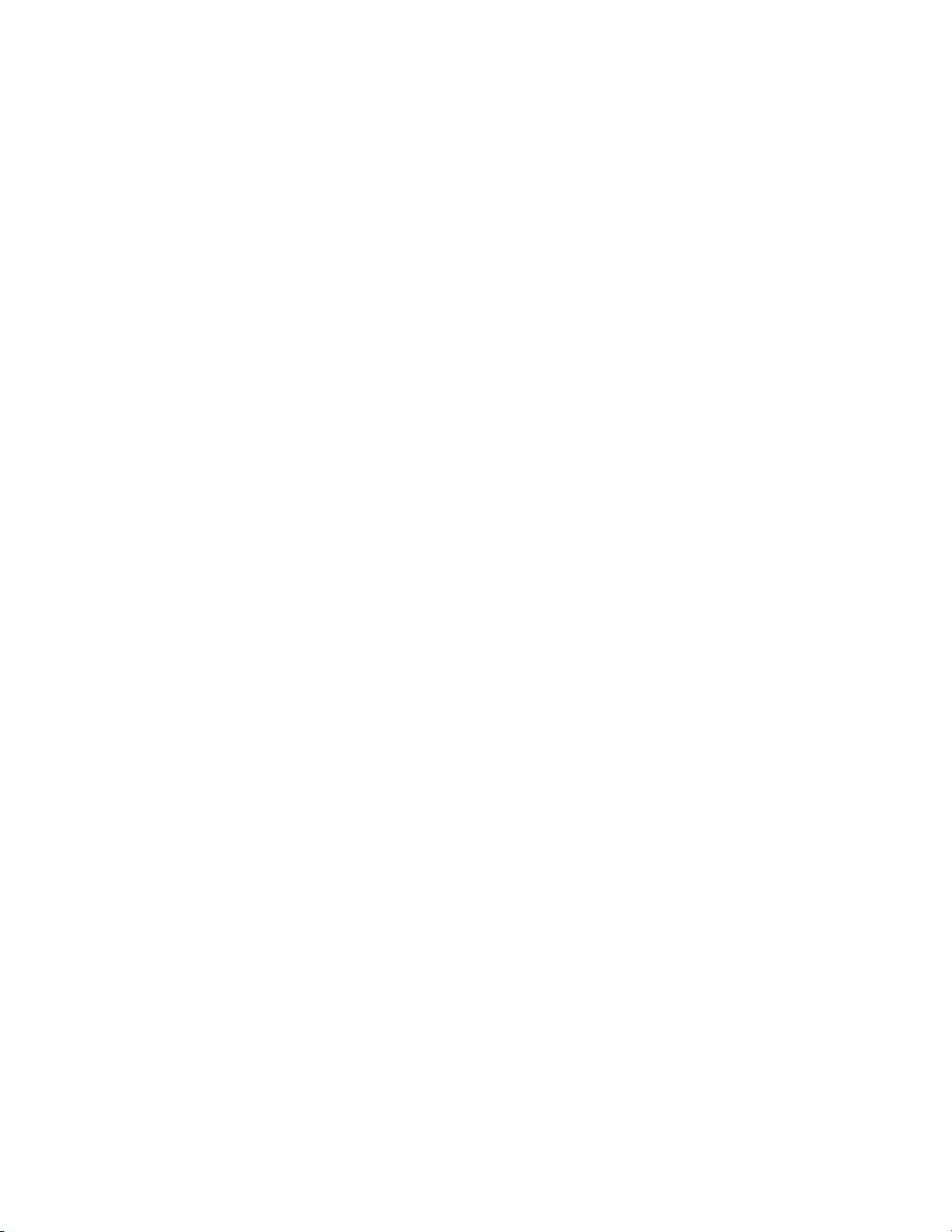
14
Page 21
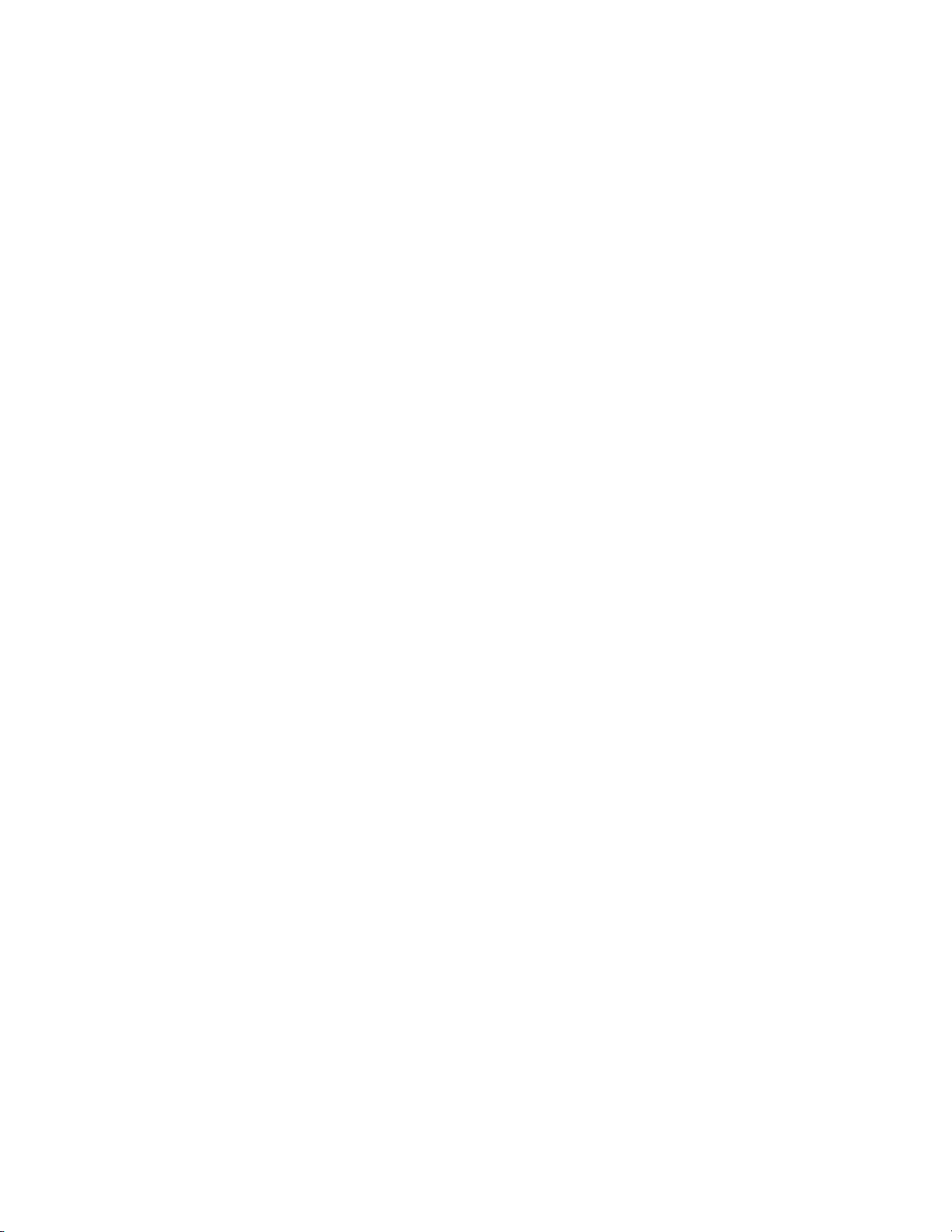
網路授權
3
如果您打算在網路上安裝產品,請使用網路授權管理員。
網路授權管理員會決定對請求授權的應用程式授與或拒絕授權。如果授權可用,應用程式將會啟動
並出庫使用授權。如果沒有授權可用,則應用程式將不會啟動,且在將授權歸還授權管理員之前將
無法執行該應用程式。
如果您不熟悉網路授權,則請在嘗試設置網路授權伺服器之前,閱讀整個《網路授權指南》,以便
取得詳細資料。若要存取本指南,請在安裝或部署精靈上選取「Read the Documentation (閱讀
文件)」選項。您也可以在產品的光碟上,導覽至文件資料夾來檢視本指南。如需有關存取文件的
更多資訊,請參閱文件 (第 1 頁)。
設計網路授權
本節包含您在設置網路授權伺服器之前需要瞭解的資訊。本節包含有關受支援的授
權伺服器型式、授權作業及可用性、網路授權檔定義與參數、授權檔範例、授權類
型與模式,以及授權伺服器信號心跳的資訊。
15
Page 22
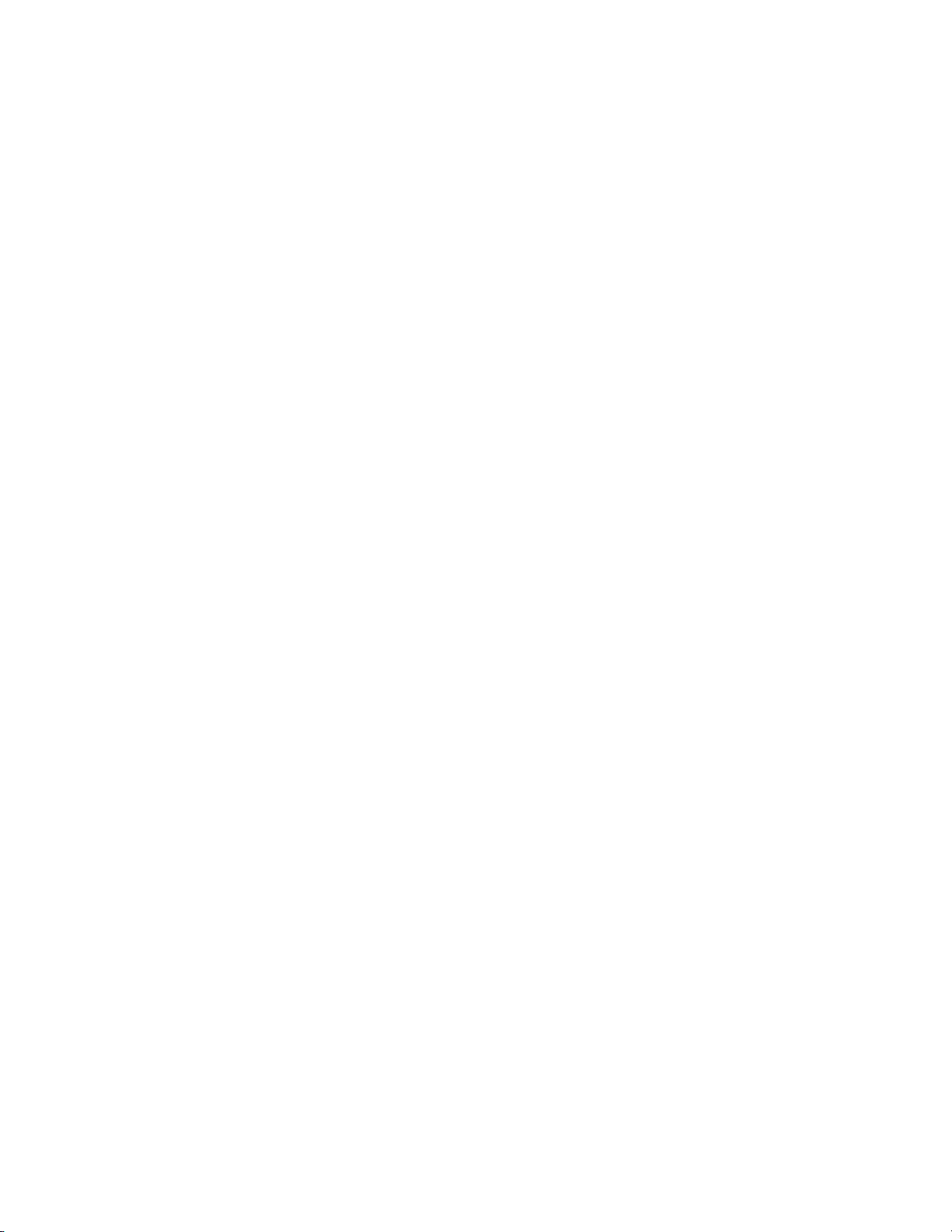
設計授權伺服器規劃
您必須決定使用哪種授權伺服器型式來管理伺服器上的 Autodesk®產品授權。
Autodesk 支援以下網路授權伺服器型式:
■ 單一授權伺服器型式
■ 分散式授權伺服器型式
■ 同濟授權伺服器型式
單一授權伺服器型式
在單一授權伺服器型式中,網路授權管理員安裝在單一伺服器中,因此,僅限於在
該伺服器中進行授權管理與授權活動。單一授權檔表示伺服器上可用授權的總數
目。
單一授權伺服器型式的優點
■ 由於所有授權管理發生在單一伺服器中,因此僅有一個管理點和一個故障點。
■ 在三種授權伺服器型式中,此種規劃需要的維護最少。
單一授權伺服器型式的缺點
■ 如果單一授權伺服器失敗,Autodesk 產品便無法執行,直至伺服器返回線上。
分散式授權伺服器型式
在分散式授權伺服器型式中,授權分散於多個伺服器中。每個伺服器均需要唯一的
授權檔。若要建立分散式授權伺服器,您必須在每台伺服器 (分散式伺服器儲存區
的一部份) 上執行網路授權管理員。
分散式授權伺服器型式的優點
■ 伺服器可分發於廣域網路 (WAN) 中,而無須存在於同一個子網路中。
■ 如果分散式伺服器儲存區中的一個伺服器失敗,則仍可使用其他伺服器上的授
權。
16 | 第 3 章 網路授權
Page 23
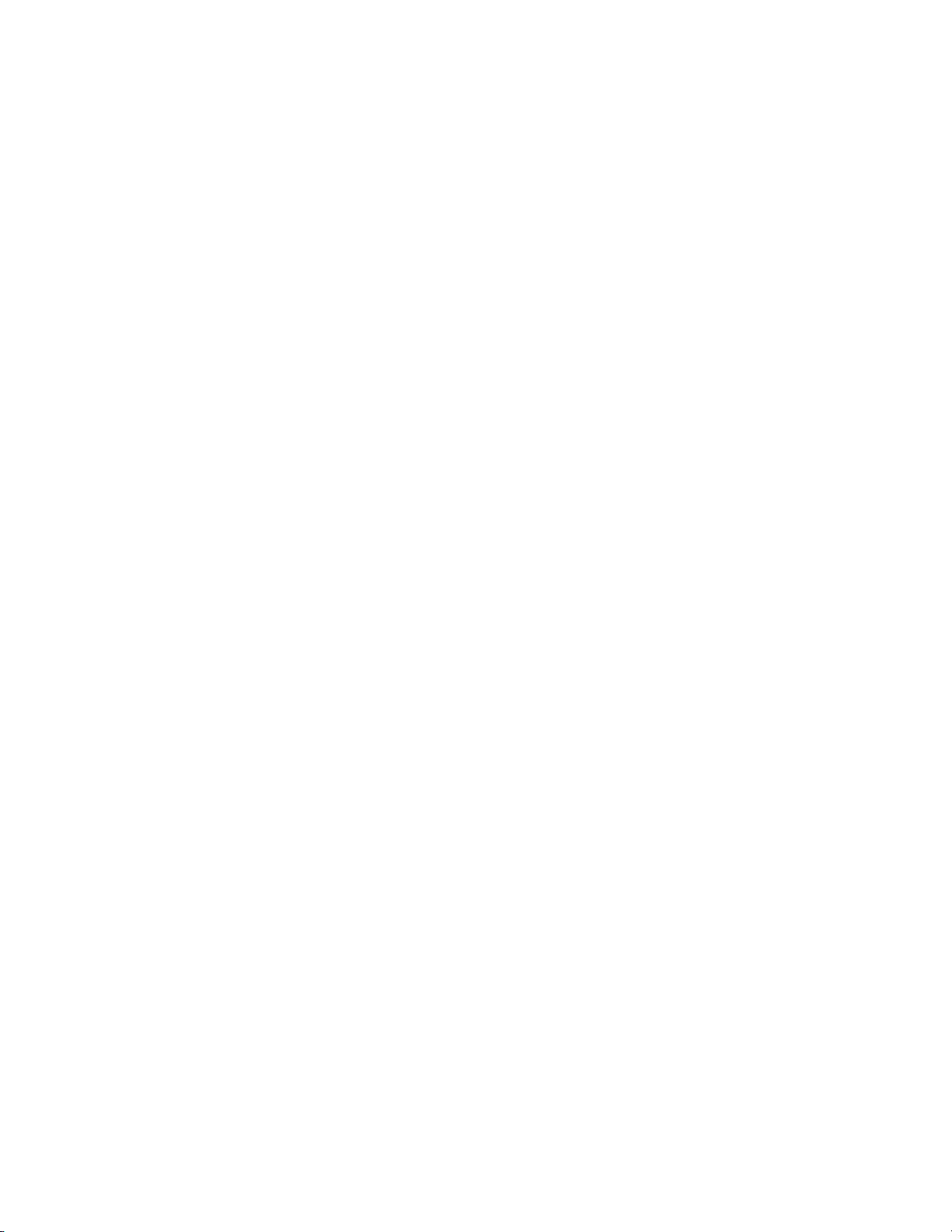
■ 如果需要取代分散式伺服器儲存區中的伺服器,無需重新建置整個儲存區。
■ 在分散式伺服器儲存區內取代伺服器要比在同濟伺服器儲存區內取代伺服器容
易,因為後者要求必須重新啟用整個儲存區。
分散式授權伺服器型式的缺點
■ 如果分散式伺服器儲存區中某個伺服器失敗,那麼該伺服器上的授權便不可用。
同濟授權伺服器型式
在同濟授權伺服器型式中,可以使用三個伺服器來鑑定單一授權檔。一台伺服器做
為主伺服器,另外兩台在主伺服器無法工作時提供備份。使用這一規劃,只要有兩
台伺服器仍在工作,系統會繼續監視與發佈授權。全部三台伺服器上的授權檔均相
同。您必須在每台伺服器上安裝網路授權管理員。
在同濟授權伺服器型式中,所有伺服器必須位於同一子網路中,並且要有一致的網
路通訊。(不支援低速連接、不穩定連接或撥號連接。)
同濟授權伺服器型式的優點
■ 如果三個伺服器中的一個失敗,伺服器儲存區中管理的授權仍可使用。
同濟授權伺服器型式的缺點
■ 如果一個以上的伺服器失敗,則所有的授權均無法再使用。
瞭解授權
■ 所有的三個伺服器必須位於同一子網路中,並且要有可靠的網路通訊。同濟伺
服器儲存區不具有網路容錯功能。
■ 如果取代了三個伺服器中的一個,則必須重新建置整個同濟伺服器儲存區。
■ 如果 Autodesk 產品支援授權借用,並且授權從同濟授權伺服器儲存區借用,
則必須在停止網路授權管理員之後,才能重新啟動授權伺服器。
在本節中,您可以瞭解授權操作、授權的可用性、授權檔、授權類型、授權模式以
及信號心跳。
瞭解授權 | 17
Page 24
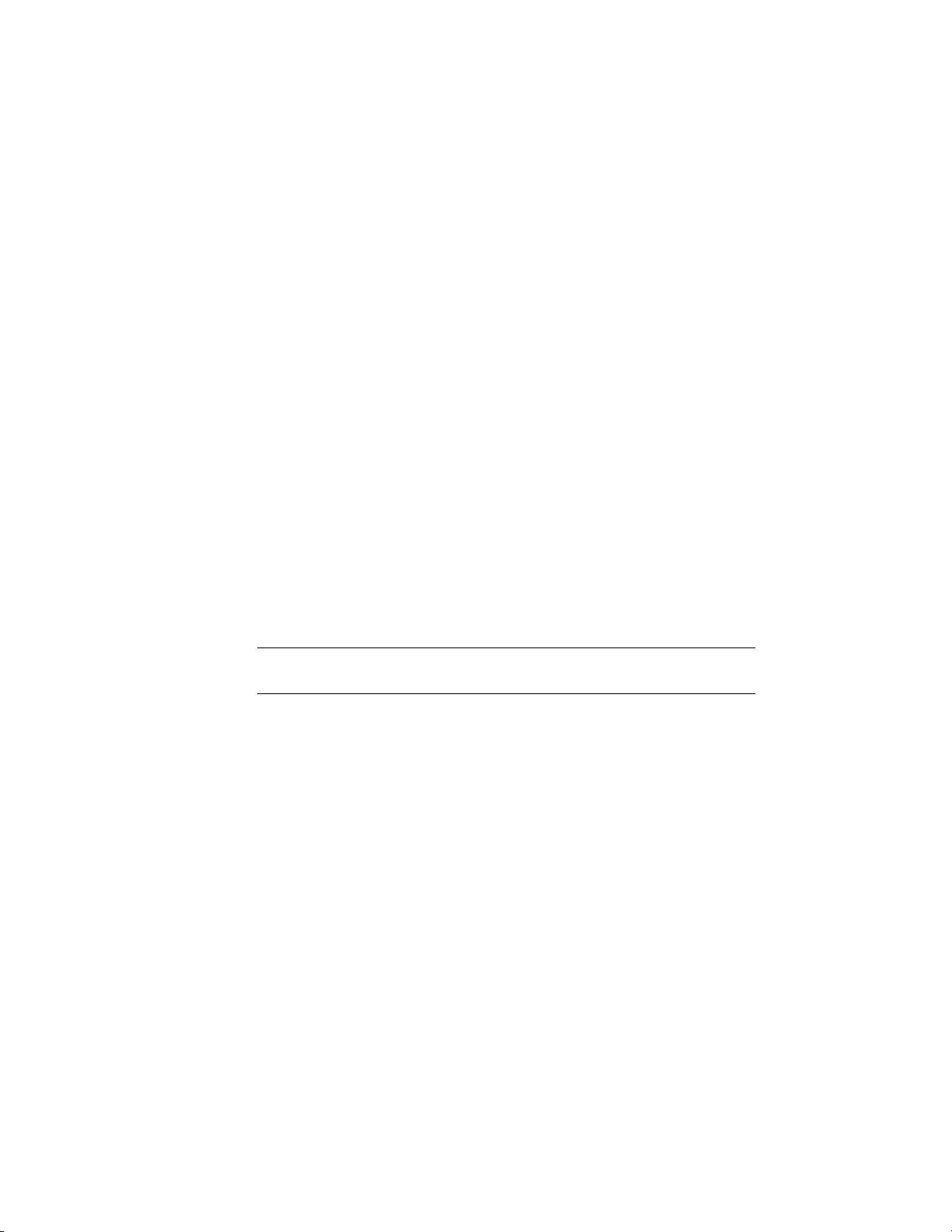
授權操作及可用性
當您開始使用 Autodesk 產品時,產品會決定用於取得授權的伺服器。然後產品會
透過 TCP/IP 網路通訊協定為授權伺服器要求一項授權。
如果授權伺服器上仍有可用授權,則網路授權管理員會給工作站指定一項授權。然
後會在工作站上啟動一個產品作業階段,並將授權伺服器上可用的授權數目減少一
個。
同樣,當您結束使用產品時,網路授權管理員會將授權釋出給其他使用者。如果您
在個別工作站執行一個 Autodesk 產品的多個工作階段,將只會使用一個授權。當
結束最後一個作業階段時,該授權便會發出。
以下三個程序管理授權分發與授權可用性:
■ 授權管理員守護程式 (
送至供應商守護程式。lmgrd.exe 守護程式僅用於與供應商守護程式通訊;
lmgrd.exe 不用於鑑定或分散授權,而是將使用者的要求傳送至供應商守護程
式。使用該方法,單一的 lmgrd.exe 守護程式可以由多個軟體供應商用來提供
授權鑑定。lmgrd.exe 守護程式可以依需要來啟動與重新啟動供應商守護程式。
■ Autodesk 供應商守護程式 (
使用這些授權的工作站。每個軟體供應商均使用唯一的供應商守護程式來管理
特定供應商的授權。顧名思義,adskflex.exe 供應商守護程式專用於 Autodesk
產品。
注意事項 如果 adskflex.exe 供應商守護程式因任一原因終止執行,則所有使用者
將遺失授權,直到 lmgrd.exe 重新啟動供應商守護程式,或解決這一終止問題。
■ 授權檔。含有特定於供應商授權資訊的文字檔。
lmgrd.exe
adskflex.exe
)。處理與應用程式的原始聯絡,然後將連接傳
)。可追蹤出庫使用的授權,以及正在
授權檔
您從 Autodesk 取得的網路授權檔包含網路安裝所需的授權資訊。註冊 Autodesk
產品,您即可從 Autodesk 取得授權檔資料。
授權檔包含關於網路伺服器節點和供應商守護程式的資訊。它還包含 Autodesk 產
生該檔案時所建立的加密數位簽章。
授權檔位於您在部署精靈中指定的網路位置。該網路位置必須可供從網路安裝執行
產品的每一個使用者進行存取。
18 | 第 3 章 網路授權
Page 25
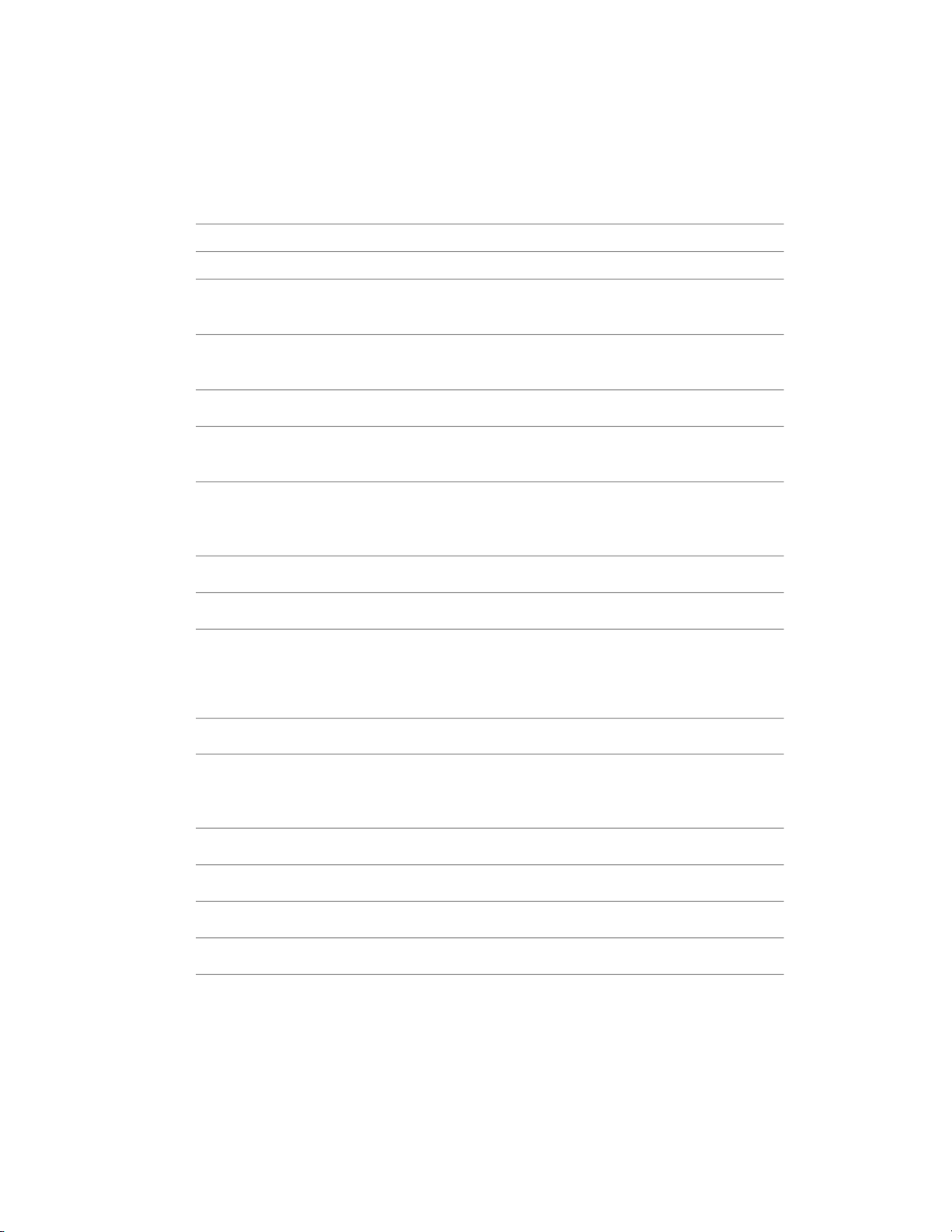
授權檔參數定義
以下表格定義了每個授權檔的參數。
範例定義參數行
USE_SERVER
PACKAGE
Host NameSERVER
Host ID
[無]
Vendor DaemonVENDOR
Port Number
Version
COMPONENTS
網路授權管理員駐留的伺服器之主電
腦名稱
網路授權管理員常駐的伺服器乙太網
位址
伺服器端 Autodesk 供應商守護程式
的名稱
保留並指定僅由執行 Autodesk 供應
商守護程式的 Autodesk 產品使用的
網路連接埠號碼
功能代碼群組的名稱名稱
內部版本號碼參考
套件中所支援的功能代碼清單
LABSERVER
03D054C0149B
adskflex.exe
port=2080
SERIES_1
1.000
COMPONENTS="526000REVIT_9_OF\
51200ACD_2007_OF\
513001INVBUN_11_OF"
OPTIONS=SUITEOPTIONS
SUPERSEDE
SIGN
Feature CodeINCREMENT
Expiration Date
Number of Licenses
對日期早於所定義的發佈日期的相同
授權伺服器上,任一授權檔中相同特
徵碼之既有增量行的取代
用於鑑定授權檔屬性的加密簽章
授權檔支援的產品
授權檔支援的授權數目
SUPERSEDE
SIGN=0 SIGN2=0
51200ACD_2007_0F
永久授權保持可用的時間
25
瞭解授權 | 19
Page 26

授權檔參數定義
範例定義參數行
VENDOR_STRING
BORROW
DUP_GROUP
ISSUED
Serial Number
SIGN
授權檔所支援產品的授權使用類型與
授權模式
定義在相同增量行下所定義的授權之
授權借用期限。
在此範例中,除非另有註明 (例如,
BORROW=2880 表示授權借用的最
長期限為 2880 小時或 120 天),否
則授權借用的最長期限為 4320 小時
(180 天)。
如果授權檔中缺少此參數,則授權借
用將被停用。
當同一個使用者與同一台主電腦共用
同一個授權時,定義多個授權請求
Autodesk 產品的序號
用於鑑定授權檔屬性的加密簽章
授權類型與模式
COMMERCIAL
BORROW=4320
DUP_GROUP=UH
2006 年 7 月 15 日Autodesk 產生授權檔的日期
123-12345678
SIGN=6E88EFA8D44C
Autodesk 支援動態產品使用與授權模式。這意味著您可以使用特定授權來購買特
定類型的模式,並在以後變更該授權而不必解除安裝並重新安裝 Autodesk 產品。
授權類型包括:
■ 商業。商業性購買的產品授權。
■ 不得轉售。非商業性售出的產品授權。「不得轉售」產品僅供評估或展示之用,
且不可用於商業或生產用途。
■ 教育版 (EDU)/教育機構版。為教育機構專門設立的授權。
■ Student Portfolio。為將 Autodesk 產品做為課程內容使用的學生設立的授權。
20 | 第 3 章 網路授權
Page 27

授權模式如下所述:
■ 永久。永久使用 Autodesk 產品。
■ 可展期的期限。允許在時限內存取 Autodesk 產品。可以隨時延長該期限。
■ 不可展期的期限。允許在時限內啟用 Autodesk 產品。無法延長該期限。
信號心跳
執行 Autodesk 產品時,會使用稱為信號「心跳」的通訊方法,以固定的時間間隔
與授權伺服器進行通訊。如果信號心跳連接中斷,則伺服器將嘗試重新連接。如果
伺服器無法重新連接,則使用者會收到授權錯誤訊息。
如果產品因為與伺服器中斷連接而停止工作,您必須首先關閉產品,然後重新啟動
它。如果解決了導致原來信號心跳中斷的問題,並且伺服器上存在可用的授權,則
可以重新啟動該程式。
如何安裝網路授權管理員
網路授權管理員 可用來規劃與管理授權伺服器。
安裝網路授權管理員的步驟
1 在 Autodesk 安裝精靈中,按一下「Install Tools and Utilities (安裝工具和
公用程式)」。
2 在「Select the Products to Install (選取要安裝的產品)」頁面上,選取
「Autodesk Network License Manager」,然後按一下「Next (下一步)」。
3 檢閱適用於您所在國家或地區的 Autodesk 軟體授權合約。您必須接受此合
約才能繼續安裝。選擇您的國家或地區,按一下「I Accept (我同意)」,然後
再按一下「Next (下一步)」。
注意事項 如果您不同意授權的條款並想要終止安裝,按一下「Cancel (取
消)」。
4 在「Review - Configure - Install (檢閱 - 規劃 - 安裝)」頁面上,檢閱產品選
取和目前的設定。如果您不想進行任何變更,請按一下「Install (安裝)」。
如果要變更安裝類型或安裝路徑,按一下「Configure (規劃)」。
5 在「Select the Installation Type (選取安裝類型)」頁面上,選取「Typical
(典型)」或「Custom (自訂)」,然後接受預設安裝路徑 (
C:\Program
如何安裝網路授權管理員 | 21
Page 28
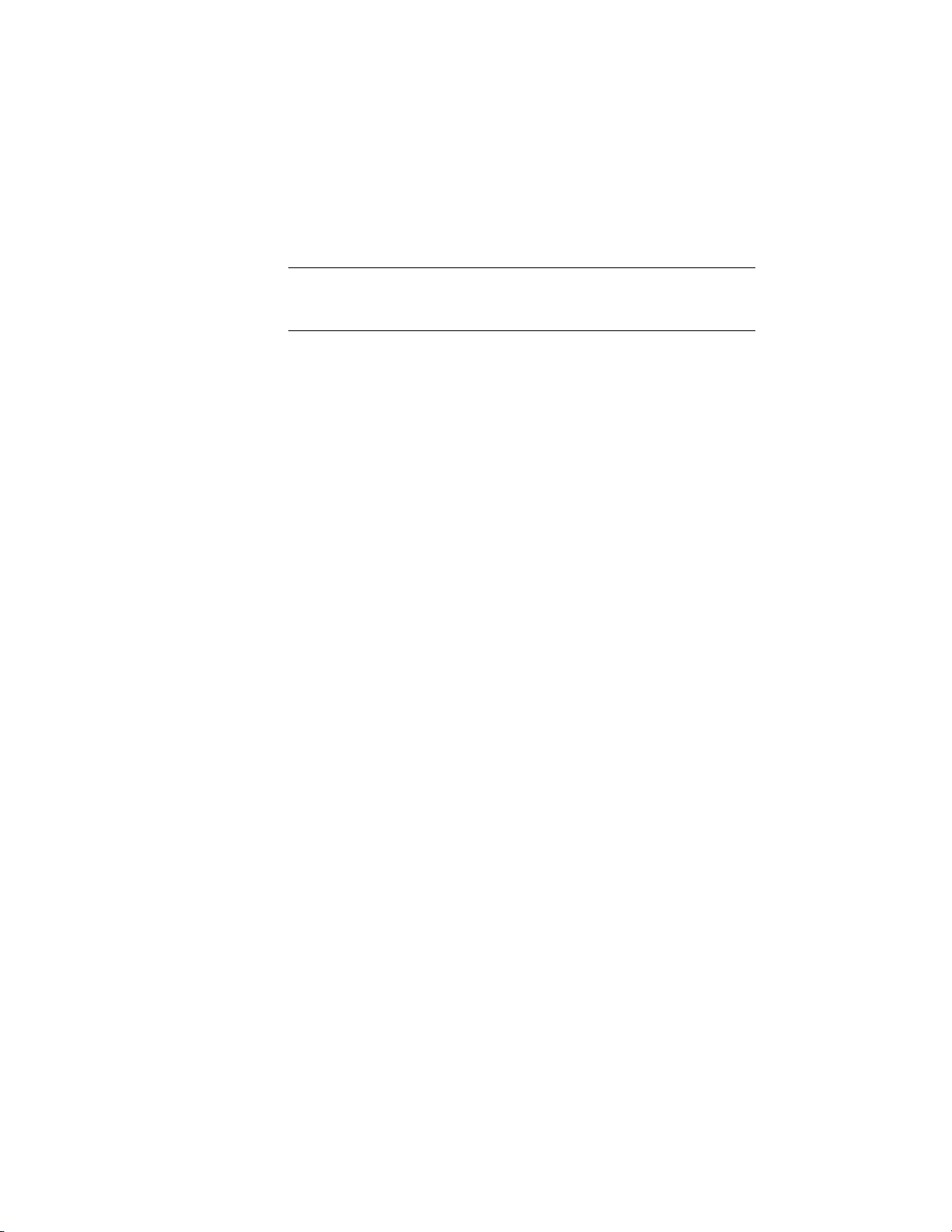
Files\Autodesk Network License Manager\
指定其他路徑。如果輸入的路徑不存在,則將根據提供的名稱與位置建立一
個新資料夾。按一下「Next (下一步)」。
警告 請勿在遠端磁碟機上安裝網路授權管理員。安裝網路授權管理員檔案
時,您必須提供本端磁碟機路徑。您必須指定磁碟機字母;不允許使用通用
命名慣例 (UNC)。
6 在「Configuration Complete (規劃完成)」頁面上,按一下「Configuration
Complete (規劃完成)」以返回確認頁面。
7 在「檢閱 - 規劃 - 安裝 (Review - Configure - Install)」頁面上,按一下
「Install (安裝)」。
8 顯示「Installation Complete (安裝完成)」頁面時,請按一下「Finish (完
成)」。
如何規劃授權伺服器 (Windows)
您需要規劃授權伺服器,以便管理您在執行網路授權啟用公用程式時所接收到的
Autodesk 產品授權。使用 lmtools.exe 公用程式規劃授權伺服器。
規劃授權伺服器的步驟
使用 LMTOOLS 公用程式時,您應使用管理員權限登入。
),或按一下「Browse (瀏覽)」以
1 執行下列動作之一:
■ (Windows XP) 按一下「開始」 ➤ 「程式
集」 ➤ 「Autodesk」 ➤ 「Network License
Manager」 ➤ 「LMTOOLS」。
■ (Windows Vista) 在桌面上按兩下 LMTOOLS 圖示。
2 在 LMTOOLS 程式中,於「Service/License File」頁籤上,確定「Configure
Using Services」選項為作用中狀態。
3 按一下「Config Services」頁籤。
4 在「Service Name」清單中,選取您要用來管理授權的服務名稱。
依預設,服務名稱為
還管理電腦上的其他軟體,您可以變更服務名稱以避免混淆。例如,您可以
將
Flexlm Service 1
22 | 第 3 章 網路授權
Flexlm Service 1
更名為
Autodesk Server1
。如果除了 Autodesk 之外,FLEXnet
。
®
Page 29

注意事項 如果您有多個軟體供應商將 FLEXlm 用於授權管理,則「Service
Name」清單會包括多個選項。請確保僅列示一種 Autodesk 服務。
5 在「Path to
(lmgrd.exe) 的路徑,或按一下「Browse」以尋找該檔案。
依預設,此常駐程式安裝在 C:\Program Files\Autodesk Network License
Manager 資料夾中。
6 在「Path to the License File」方塊中,輸入授權檔的路徑,或按一下
「Browse」尋找該檔案。
此為經由網路授權啟用公用程式取得之授權檔的路徑,或您放置以離線方式
取得之授權檔的位置。
7 在「Path to the Debug Log File」方塊中,輸入建立除錯記錄的路徑,或按
一下「Browse」尋找既有記錄檔。
建議您將其儲存至 C:\Program Files\Autodesk Network License Manager 資
料夾。記錄檔必須具有 .log 副檔名。對於新記錄檔,您必須手動輸入 .log 副
檔名。
8 若要將 lmgrd.exe 當作服務來執行,請選取「Use Services」。
9 若要在系統啟動時自動啟動 lmgrd.exe,請選取「Start Server at Power Up」。
10 按一下「Save Service」,以儲存在步驟 4 中所選服務名稱下面的新規劃。如
果您想要將設定儲存至服務,則請於提示下按一下「Yes」。
11 在「Start/Stop/Reread」頁籤上,執行下列動作之一:
■ 如果尚未針對 Autodesk 定義服務,請按一下「Start Server」以啟動授權
伺服器。
Lmgrd.exe
File」欄位中,輸入網路授權管理員常駐程式
■ 如果已經為 Autodesk 定義了服務,並且正在執行該服務,請按一下
「ReRead License File」,以根據授權檔或選項檔的變更重新整理網路授
權管理員。
授權伺服器將開始執行並準備回應用戶端要求。
12 關閉 lmtools.exe。
解除安裝網路授權管理員
您可以從授權伺服器上解除安裝網路授權管理員。解除安裝網路授權管理員後,您
的使用者將無法再使用授權。
解除安裝網路授權管理員 | 23
Page 30

解除安裝網路授權管理員的步驟
1 執行下列動作之一:
■ (Windows XP) 按一下「開始」 ➤ 「程式
集」 ➤ 「Autodesk」 ➤ 「Network License
Manager」 ➤ 「LMTOOLS」。
■ (Windows Vista) 在桌面上按兩下 LMTOOLS 圖示。
2 在 LMTOOLS 程式中,按一下「Start/Stop/Reread」頁籤。
3 在「Start/Stop/Reread」頁籤上,按一下「Stop Server」。
4 關閉 lmtools.exe。
5 在 Windows 控制台,按兩下「新增/移除程式」。
6 在「新增/移除程式」視窗中,按一下「Autodesk Network License
Manager」。按一下「移除」。
7 如有提示,請重新啟動電腦。
注意事項 您必須手動刪除為與網路授權管理員一起使用而建立的檔案 (如記錄檔、
授權檔以及選項檔)。當您解除安裝網路授權管理員時,這些檔案不會被自動刪除。
FLEXnet 規劃工具
網路授權管理員採用 Acresso Software 的 FLEXnet®授權管理技術。FLEXnet 提
供有助於簡化網路授權管理的管理工具。您可以使用 FLEXnet 工具來監視網路授
權狀態、重置因系統故障而遺失的授權、對授權伺服器進行疑難排解,以及快速更
新現有的授權檔。
授權伺服器管理公用程式
FLEXnet 提供兩個公用程式,用於管理授權伺服器。這些工具位於
Files\Autodesk Network License Manager
lmtools.exe 可提供用於管理授權伺服器的 Microsoft® Windows 圖形化使用者
介面。
lmutil.exe 提供用於管理授權伺服器的一組指令行選項。
24 | 第 3 章 網路授權
C:\Program
資料夾中。
Page 31

選項檔
您可以使用
■ 啟動、停止與重新啟動伺服器。
■ 規劃、更新以及重新讀取授權檔。
■ 診斷系統問題或授權問題。
■ 檢視伺服器狀態,包括作用中的授權狀態。
FLEXnet 的另一元件是選項檔。您可以建立此檔案來設定特定的規劃選項。如需
有關建立與使用選項檔的資訊,請參閱《網路授權指南》。
使用選項檔設定以下伺服器相關功能的參數:
Report log file 建立一個壓縮的加密檔案,可產生有關授權活動的精確使用報告,
以供 SAMreport-Lite 使用。若要取得關於 SAMreport-Lite 的更多資訊,請參閱
《SAMreport-Lite 使用指南》,可透過功能表瀏覽器的「Documentation (文件)」
頁籤存取該指南。
License borrowing 如果您的 Autodesk 產品支援授權借用功能,則您可以讓使
用者從網路授權伺服器借用 Autodesk 產品授權,以便他們可以在未連接至授權伺
服器的情況下使用產品。借用的授權有時限。
License timeout 使用 license timeout,可以在授權伺服器上一次為一個 Autodesk
產品設定逾時期限。設定後,如果失去了與工作站的連接,或者已出庫使用授權但
是 Autodesk 產品在工作站上閒置的時間超出您定義的逾時期限時,授權逾時會將
授權歸還授權伺服器。
lmtools.exe或lmutil.exe
來執行以下伺服器管理工作:
License timeoutall 使用 license timeoutall,可以在授權伺服器上設定逾時期
限,此期限可套用到電腦上安裝的所有 Autodesk 產品。設定後,如果失去了與工
作站的連接,或者已出庫使用授權但是 Autodesk 產品在工作站上閒置的時間超出
您定義的逾時期限時,授權逾時會將授權歸還授權伺服器。
如需有關使用 FLEXnet 規劃工具的特定資訊,請參閱 FLEXnet 文件 (位於
C:\Program Files\Autodesk Network License
Manager\Docs\FlexUser\LicenseAdministration.pdf
)。
選項檔 | 25
Page 32

授權多個產品
當您安裝一個 Autodesk 產品時,它會發佈其專屬的授權檔。您可以透過合併授權
檔來管理多個 Autodesk 產品的授權檔。若要合併 Autodesk 產品的多個授權檔,
您必須將新授權檔中的多個行加入到現有授權檔中。
注意事項 Education Suites 中的產品不需要您合併授權檔。但若您想要合併授權
檔,可以將商業授權檔與 Education Suite 授權檔合併。
在開始合併授權之前,請備份現有的 LIC 檔案並停止授權伺服器。停止伺服器可
確保您擁有較簡潔的更新。
注意事項 請勿為新 Autodesk 產品規劃獨立服務。
1 開啟 ASCII 文字編輯器 (例如 Microsoft 記事本)。
請勿使用文書處理器,因為它會加入額外資料到授權檔中,而使授權失效。
2 開啟您的產品授權檔。
3 接著,在另一個「記事本」工作階段中開啟其他的授權檔。
4 在授權檔中,從以「INCREMENT」開頭的行開始選取所有文字。
5 複製文字並貼到產品授權檔中。
以下是合併的 Autodesk 產品版本的完整授權檔範例:
SERVER servername 123456789111
USE_SERVER
VENDOR adskflex port=2080
PACKAGE 64300ACD_F adskflex 1.000 COMPONENTS="57600ACD_2009_0F
\
54600ACD_2008_0F 51200ACD_2007_0F 48800ACD_2006_0F" \
OPTIONS=SUITE SUPERSEDE ISSUED=25-Jun-2008 SIGN="03EF DE18 \
8046 0124 4EA4 6953 F82D 3169 7C24 D0DE E58E 8168 FFA3 D891
\
B43B 08D8 7E7F C6ED CBCC FE2A BB0A 4566 C2AE F1C1 D373 8348
\
E6E3 884A E398 1C78" SIGN2="07AC D696 8844 D19F AB00 8B75
53A3 \
2F76 91DF AED0 3231 1506 0E6B ADC6 C3B8 1797 93B5 9756 8C0F
\
8811 56E6 B2BA 0523 FE2E 82B7 1628 076F 173B F37C 7240"
INCREMENT 64300ACD_F adskflex 1.000 permanent 2 \
VENDOR_STRING=commercial:permanent BORROW=4320 SUPERSEDE \
26 | 第 3 章 網路授權
Page 33

DUP_GROUP=UH SUITE_DUP_GROUP=UHV ISSUED=25-Jun-2008 \
SN=399-99999999 SIGN="1CCB E88D B819 8604 06FA 9AEE 42F1 CBEA
\
37B9 3CFA A0A8 697F 9CB1 8354 6256 05ED 69D4 D2FF D512 6A2E
\
D5DD B722 EF5B 3172 BA95 4625 F8D3 DD24 BB39 6A58" SIGN2="0DFF
\
FA6F C378 20E0 2622 BE52 B434 F99F 2681 2B93 64F2 CE0C 7F4A
\
7024 B3D1 051A 6920 72BD DE35 8920 E6A1 C8D6 AF23 7BE7 CC91
\
6916 70B1 9E80 AB07 1644"
PACKAGE 64800INVPRO_F adskflex 1.000 \
COMPONENTS="59600INVPRO_2009_0F \
55300INVPRO_2008_0F 51400INVPRO_11_0F 49000INVPRO_10_0F" \
OPTIONS=SUITE SUPERSEDE ISSUED=25-Jun-2008 SIGN="1306 5990 \
F8A1 56FB 1D8A 9DA7 D6AE 8E9E F6EC 2862 367A 36E2 C5FB E6E1
\
4AAA 0128 8C2D 95FD 09B2 ABA1 6F98 A0A3 70DE 3220 6835 7E51
\
3849 9D81 8BDC 9DC1" SIGN2="0021 AA08 F2E7 8AEB 5345 341A
7E42 \
3001 B8C5 DFC2 6EB8 87C5 C04A AE43 A10F 1DA1 EF8A F0FA 10F5
\
AC81 1E22 789F A18D 650F 6BBB 563A BDA5 DD1C 82EC 27F6"
INCREMENT 64800INVPRO_F adskflex 1.000 permanent 2 \
VENDOR_STRING=commercial:permanent BORROW=4320 SUPERSEDE \
DUP_GROUP=UH SUITE_DUP_GROUP=UHV ISSUED=25-Jun-2008 \
SN=399-99999966 SIGN="0BE4 51F4 570C DC48 5E66 F952 629E EDF0
\
019C 6FF7 0509 1FF0 D4FB 3B16 1981 073F 31EC A241 8CB3 8782
\
E655 00C6 E097 D5EF B0D8 67D3 199D 699D 2E09 B16F" SIGN2="1254
\
3E37 0CE4 F42D B7CD 858C 92FC A963 5274 770F 9354 FE29 E117
\
205D C632 0C4E AEC0 7501 9D9E FFEB D84D F154 16A1 E120 339A
\
FDBF 3F07 4477 B8B3 5DA4"
合併同一個 Autodesk 產品的其他授權檔時,您必須取得具有該功能代碼之
授權 (而非只有新授權) 總數的新授權檔。例如,請勿將兩個不同的 AutoCAD
®
授權多個產品 | 27
Page 34

2010 授權檔合併為一個檔案。而是取得一個新授權檔,其中包含所需
AutoCAD 2010 授權總數。
6 合併授權檔之後,開啟 LMTOOLS,然後按一下「Start/Stop/Reread」頁籤。
7 按一下「Server Status」頁籤,然後檢查伺服器的狀態以確定其正在執行中。
8 按一下「Start/Stop/Reread」頁籤。按一下「Reread License File」按鈕,以
確定對授權檔所做的變更已生效。
如果重新讀取通過,您會在 LMTOOLS 公用程式對話方塊的底部看到「Reread
Server License File Completed」。如果失敗,則會看到「Reread Server
Failed」。如果重新讀取失敗,請確定「Config Services」頁籤中參考的是正
確的 .
lic
檔案,並確定已正確地合併授權檔。
9 關閉
lmtools.exe
。
28 | 第 3 章 網路授權
Page 35

建立部署
4
網路部署需要仔細規劃與執行。本節包含有關如何建立部署的逐步說明,這些部署可用於散發程
式。
設置部署
部署程序會提供用於建立和自訂部署的大量選項,因此您應準備充裕的時間來完成
此程序。若要成功建立部署,建議您在開始之前先檢閱下列檢查清單和資訊。此部
署程序是從部署精靈啟動。建立部署之後,使用者即可存取部署在其電腦上安裝產
品。
29
Page 36

網路部署的預備工作
部署檢查清單會提供您開始部署前需要熟悉之資訊類型的快速摘要。在您完成這些
工作後,即可著手建立部署。
部署檢查清單
您已審閱系統需求。您必須確定網路、伺服器及用戶端工作站均滿足系統需求。
瞭解您所購買授權的類型。如果要計劃一項網路授權部署,您還應該熟悉您要用
的授權伺服器型式的類型和授權伺服器的名稱。
您已安裝和啟用所有支援工具和公用程式。
您已找到 Education Suite 的產品序號和產品碼。序號和產品碼位於產品包裝的
外側。
您知道如何在註冊期間個人化程式。使用一致的註冊資料非常重要。
對於您打算要部署的每個程式,您已指出部署的存放位置 (例如共用資料夾)。
您已關閉其他所有程式並已停用防毒軟體。
您已決定將包含在管理影像中的語言,以及將用於部署套件的語言。
您已決定您的部署計劃是否包括使用影像製作軟體將您的程式散發至用戶端工作
站。
您已指定是否要建立包含部署和安裝資料的記錄檔、是否執行靜謐模式,以及是
否參與客戶參與方案。
您知道將要執行的安裝類型 - 典型或自訂。
您已選擇安裝資料夾選項,以及支援檔內容的位置。
您可能想要設定此版本軟體中已變更的自訂檔或檔案位置的搜尋路徑。
30 | 第 4 章 建立部署
Page 37

選擇語言
部署檢查清單
您已決定是否在部署中包含其他檔案,例如圖檔、AutoLISP 常式,或腳本檔。
您已檢查可能對您的產品有用的 Service Pack。
您已對存取「通訊中心」進行了規劃。「即時更新」通知可在公佈產品更新時通
知您,而規劃「通訊中心」可讓使用者存取技術資訊。
您已對存取和參與功能 (如客戶參與方案與客戶錯誤報告) 進行了設置。
如果您選取的產品允許您可以在同一個部署程序中,分別選取不同的語言用於部署
指示和產品安裝。
例如,如果您需要將產品提供給您自己語言以外一或多個語言的使用者,則可以下
載語言套件到安裝程式,該安裝程式允許您以需要支援的語言來部署產品。
注意事項 語言套件只能在建立部署期間納入到管理影像中,而不能在修改期間納
入。
開始部署程序時,部署精靈會自動判斷您的作業系統語言。如果偵測到支援的語
言,便會以該語言顯示您的部署頁面。如果要變更該語言,您可以從部署精靈開頭
頁面上的安裝程式語言清單中選擇其他的語言。
您也可以在「Select the Products to Install (選取要安裝的產品)」頁面上按一下
「Select Language for Individual Products (選取各個產品的語言)」勾選方塊,
然後從下拉式清單中選取語言,來選取用於個別產品的語言。
選擇語言 | 31
Page 38

規劃按鈕
在部署程序期間,您可以建立使用預設設定的部署,也可以建立自訂的部署。若要
進行自訂,請在「Review - Configure - Create Deployments (檢閱 - 規劃 - 建立
部署)」對話方塊中開始著手。從下拉式清單中選取適當的產品,然後按一下
「Configure (規劃)」按鈕。
下列是按一下「Configure (規劃)」按鈕後可用的選項。如需有關部署選項的更多
詳細資訊,請參閱您的部署選擇 (第 34 頁)。
■ 選取授權類型 - 單機版授權或網路授權
■ 選取安裝類型 - 典型或自訂
■ 選取支援內容的安裝資料夾
■ 定義搜尋路徑和檔案位置
■ 安裝其他檔案
■ 指定使用者偏好
■ 包含 Service Pack
■ 規劃資訊中心通訊中心
■ 規劃對線上資源的存取
完成選取自訂的選項後,按一下「Configuration Complete (規劃完成)」按鈕。
此時會再次顯示「Review - Configure - Create Deployments (檢閱 - 規劃 - 建立
部署)」對話方塊,您可以檢閱您的選取項目。確認您的選取項目之後,按一下
「Create Deployment (建立部署)」。
32 | 第 4 章 建立部署
Page 39

注意事項 若要取得您設定的複本,請選取「Copy to Clipboard (複製到剪貼簿)」
按鈕。
如果不想在「Review - Configure - Create Deployments (檢閱 - 規劃 - 建立部
署)」頁面上進行規劃變更,按一下「Create Deployment (建立部署)」。然後按
一下「Yes (是)」,以使用預設規劃繼續建立部署。
建立網路共用
網路共用是網路上可供使用者的電腦使用的安裝資料夾。您可以將使用者指向此位
置,來安裝程式。建立網路共用,供產品的部署精靈在建立用戶端部署時使用。
網路授權和多套單機版安裝方式均需要共用資料夾。所有置於網路共用資料夾內的
子資料夾均將自動共用。
注意事項 建立部署影像時,您必須設定共用資料夾的完全控制權限。必須具有讀
取權限,才能存取部署程式的工作站上的網路共用與管理權限。
建立網路共用資料夾的步驟
1 在網路伺服器的桌面上,建立名為
2 在部署資料夾上按一下右鍵,然後按一下「Share and Security (共用和安全
性)」(或「Sharing (共用)」)。
3 在「<folder name> Propertie (<資料夾名稱> 性質)」對話方塊的「Sharing
(共用)」頁籤中,選取「Share This Folder (共用此資料夾)」。
4 如果需要,請指定「Share Name (共用名稱)」,如
5 按一下「Permissions (權限)」按鈕。請確認「Permissions (權限)」對話方
塊中的「Full Control (完全控制)」處於作用中。按一下「OK (確定)」。
Deployments
的資料夾。
Deployments
。
建立網路共用 | 33
Page 40

在 Vista 中,在部署資料夾上按一下右鍵,然後按一下「Share (共用)」。在
「Properties (性質)」對話方塊中,選取「Sharing (共用)」,然後在其中選
取「Advanced Sharing (進階共用)」來共用此資料夾。按一下「Permissions
(權限)」按鈕以確保「Full Control (完全控制)」處於作用中。按一下「OK
(確定)」。
建立部署影像時,這些步驟非常重要。
6 按一下「OK (確定)」或「Close (關閉)」來關閉「Properties (性質)」對話方
塊。
7 在部署資料夾中為您打算安裝的每種產品建立一個子資料夾。使用相關的產
品名稱命名每個資料夾。
您的部署選擇
當您建立部署時,將在過程中進行多個選擇,以建立各種不同的用戶端部署影像和
部署類型。以下各節概述關於您的選擇的更多詳細資訊。
輸入產品和使用者資訊
「Product and User Information (產品和使用者資訊)」頁面用於個人化您的環境
適用的程式。您輸入的資訊將永久保留在產品中,且會顯示在所有工作站的「Help
(說明)」功能表上。請謹慎輸入資訊,因為除非解除安裝,否則以後將無法對其進
行變更。
34 | 第 4 章 建立部署
Page 41

您還必須輸入 Education Suite 的產品序號和產品碼才能執行該產品。Education
Suite 序號和產品碼位於產品包裝上。該序號必須包含三數位字首,且其後緊隨八
數位數字。產品碼由五個數字組成。
您的用戶端稍後可以在資訊中心工具列上按一下「Help (說明)」按鈕 (問號) 旁的
下拉式箭頭,來檢閱此產品資訊。然後按一下「About (關於)」。
指定記錄檔的位置
程式有兩種記錄檔,使用它們,您可以監視有關部署和安裝的資訊。
■ 網路記錄。網路記錄檔可以記錄所有執行部署的工作站。在部署程序的「General
Deployment Settings (一般部署設定)」頁面中,選擇是否建立網路記錄檔。
該記錄會列示使用者名稱、工作站名稱以及安裝狀態。請參考該檔案,以取得
狀態資訊和關於使用者在安裝期間遇到的問題 (例如,磁碟空間不足或權限不
夠) 的詳細資訊。
網路記錄的名稱與您為部署所選的名稱相同。您可以輸入有效的 UNC (通用命
名慣例) 路徑或位於網路上的硬編碼路徑 (例如
>\Autodesk\<Autodesk產品>
際的電腦名稱來取代<電腦名稱>。
注意事項 網路記錄所在的資料夾必須為共用資料夾,且安裝該程式的使用者在
其中具有變更權限。否則,無法將使用者安裝成功或失敗寫入記錄檔。
),以指定建立記錄檔的位置。使用者應使用其實
\\<
電腦名稱
■ 用戶端記錄。用戶端記錄包含每個工作站的詳細安裝資訊。此資訊在診斷安裝
問題時可能有用。用戶端記錄位於每個用戶端工作站的 %Temp% 目錄中。
您的部署選擇 | 35
Page 42
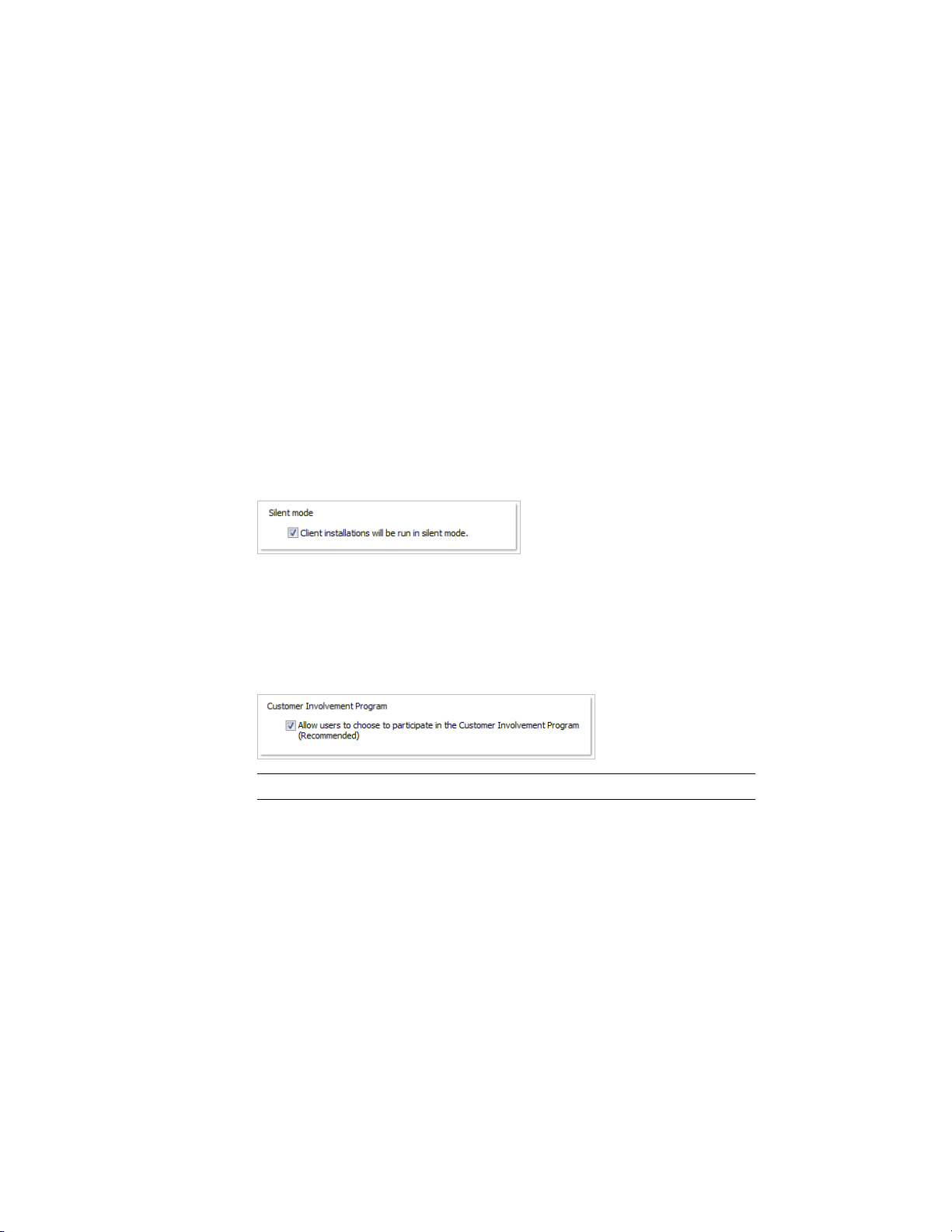
指定記錄檔位置的步驟
1 建立部署時,在「General Deployment Settings (一般部署設定)」頁面上選
取「Create Network Log (建立網路記錄)」方塊旁邊的勾選方塊。輸入您想
要放置網路記錄的資料夾名稱。
2 如果您想要建立用戶端記錄,請選取「Create Client Log (建立用戶端記錄)」
選項。
3 按一下「Next (下一步)」。
什麼是靜謐模式?
當靜謐模式處於作用中的狀態而某個使用者啟動該部署時,安裝會繼續進行,無需
任何使用者的明確輸入。使用者無法變更您的任何安裝設定。即不會顯示要求使用
者互動的對話方塊。
客戶參與方案 (CIP)
如果您選擇讓您的客戶參加客戶參與方案,則會將有關您使用 Education Suites
2010 的特定資訊傳送給 Autodesk®。此資訊包括您最常使用的功能、您所遇到的
問題以及有助於確定產品未來發展方向的其他資訊。
注意事項 您還可以從 CAD 管理員控制公用程式啟用或停用客戶參與方案。
選取授權類型 (可選)
當您設置部署時,根據您所購買軟體的授權類型選擇要部署的安裝類型:單機版類
型或網路類型。您還要選取要用來散發產品授權的網路授權伺服器型式。
36 | 第 4 章 建立部署
Page 43

重要 請注意,根據您在規劃頁面上選擇的選項類型 (網路或單機版授權),您必須
在部署工作階段為所有這些產品使用相同的安裝類型。如果您選取的產品不支援所
購買的授權類型,您將無法啟用這些產品。
部署期間,請指定要使用的授權類型
單機版授權 (單個序號供單套使用) 對於單機版授權,您要在每個工作站上安裝、
註冊,並啟用程式。
網路授權 使用此安裝類型,您可將程式安裝到工作站上,包括程式用來與網路授
權管理員進行通訊的檔案和登錄項目。您也可定義網路授權管理員的規劃,以便可
存取授權。執行以網路安裝為基礎的程式的工作站無需個別啟用。本程式的授權至
少由一台授權伺服器管理。
部署單機版授權的步驟
1 建立部署時,在「Select the License Type (選取授權類型)」頁面上,選取
「Stand-alone License (單機版授權)」。
2 按一下「Next (下一步)」。
指定部署期間使用的授權伺服器型式
如果選擇「Network License (網路授權)」選項,您需要決定用來散發產品授權的
授權伺服器型式 - 單一、分散式或同濟授權伺服器型式。
如果您部署的是單機版或多套單機版安裝類型,不要使用授權伺服器型式。
使用單一授權伺服器型式部署網路授權的步驟
1 建立部署時,在「Select the License Type (選取授權類型)」頁面上,選取
「Network license (網路授權)」選項。
2 選取「Single License Server (單一授權伺服器)」做為網路授權管理員所使用
的授權伺服器型式。
如果已經使用網路授權管理員建立了授權伺服器型式,則在此步驟中必須選
取相同的授權伺服器型式。如果尚未使用網路授權管理員建立授權伺服器型
式,請確定您在網路授權管理員中選取的設定與此處所選設定相同。
您的部署選擇 | 37
Page 44

3 輸入要執行網路授權管理員的伺服器的伺服器名稱,或按一下「Browse (瀏
覽)」按鈕來尋找該伺服器。按一下「Next (下一步)」。
使用分散式授權伺服器型式部署網路授權的步驟
1 建立部署時,在「Select the License Type (選取授權類型)」頁面上,選取
「Network license (網路授權)」選項。
2 選取「Distributed License Server (分散式授權伺服器)」做為網路授權管理
員所使用的授權伺服器型式。
如果已經使用網路授權管理員建立了授權伺服器型式,則在此步驟中必須選
取相同的授權伺服器型式。如果尚未使用網路授權管理員建立授權伺服器型
式,請確定您在網路授權管理員中選取的設定與此處所選設定相同。
3 輸入要執行網路授權管理員的其中一個伺服器的名稱,或按一下「Browse (瀏
覽)」按鈕來尋找該伺服器。按一下「Add (加入)」以將伺服器加入至「Server
Pool (伺服器儲存區)」。所有伺服器均已加入至「Server Pool (伺服器儲存
區)」清單之後,便可使用「Move Up (上移)」和「Move Down (下移)」按
鈕來按照您想要使用者工作站進行搜尋的順序排列伺服器。必須輸入至少兩
台伺服器。按一下「Next (下一步)」。
使用同濟授權伺服器型式部署網路授權的步驟
1 建立部署時,在「Select the License Type (選取授權類型)」頁面上,選取
「Network License (網路授權)」選項。
2 選取「Redundant License Server (同濟授權伺服器)」做為網路授權管理員
所使用的授權伺服器型式。
如果已經使用網路授權管理員建立了授權伺服器型式,則在此步驟中必須選
取相同的授權伺服器型式。如果尚未使用網路授權管理員建立授權伺服器型
式,請確定您在網路授權管理員中選取的設定與此處所選設定相同。
3 在「First Server Name (第一個伺服器名稱)」欄位中,輸入要執行網路授權
管理員的其中一個伺服器的名稱,或按一下「Browse (瀏覽)」按鈕尋找該伺
服器。輸入將在同濟伺服器儲存區中使用的其他兩台伺服器的名稱。按一下
「Next (下一步)」。
選取安裝類型 (可選)
做為進行部署選擇的一部分,您需要選取使用者安裝程式時收到的安裝類型、選擇
所包含的可選工具或功能,以及指定產品在每個工作站上的安裝位置。
38 | 第 4 章 建立部署
Page 45

您可在「Product Install Path (產品安裝路徑)」中的客戶端工作站上選擇程式檔
所安裝的位置。為協助您確定安裝產品的位置,我們會提供磁碟機和磁碟空間的圖
表。
若要部署典型安裝,請選擇可選工具並指定產品位置
1 部署期間,在「Select the Installation Type (選取安裝類型)」頁面上,選取
「Typical (典型)」做為要安裝的類型。
2 在您想要安裝程式的用戶端工作站上輸入路徑,例如
Files\<Autodesk產品>
「Disc Space Requirements (磁碟空間需求)」圖表可讓您檢閱可用磁碟機和
磁碟空間。
3 按一下「Next (下一步)」。
。
C:\Program
若要部署自訂安裝,請選擇可選工具並指定產品位置
1 部署期間,在「Select the Installation Type (選取安裝類型)」頁面,選取
「Custom (自訂)」選項做為您要安裝的類型。
2 從「Select Features to install (選取要安裝的功能)」清單中,選取您想要安
裝的功能。
您的部署選擇 | 39
Page 46

變更功能之後,如果您想使用原來的選取項目,請在「Select the Installation
Type (選取安裝類型)」頁面上按一下「Restore Defaults (還原預設)」按鈕。
3 在您想要安裝程式的用戶端工作站上輸入路徑,例如
Files\<Autodesk產品>
「Disc Space Requirements (磁碟空間需求)」圖表可讓您檢閱可用磁碟機和
磁碟空間。
4 按一下「Next (下一步)」。
選取支援內容的安裝資料夾
在「Select Installation Folders for Support Content (選取支援內容的安裝資料
夾)」頁面上,您要指定不同於舊版所用預設使用者紀要資料夾的資料夾,來選擇
支援內容的安裝位置。身為網路管理員,這些選項可讓您在安裝或部署期間更好地
控制支援內容的存放位置。
支援檔包含以下五種主要類型:
■ 支援 - 包括預設字體、自訂 (.
40 | 第 4 章 建立部署
C:\Program
。
cui
檔案)、功能表來源、填充線樣式和線型檔案。
Page 47

■ 繪圖機 - 包括出圖型式 (.
■ 資料連結 - 包括資料連結檔案。
■ 樣板 - 圖面和圖紙集,以及「發佈成網頁」樣板。
■ 彩現 - 材質貼圖和凸紋貼圖、WebLight 檔案。
ctb
檔案),以及出圖規劃檔 (.
pc3
和 .
pmp
檔案)。
在四個可用的選項之間,現在您可以選擇所有支援內容安裝所在的單一共用位置
(本端或網路皆可)。下面的圖形和表格概述其他可用的選項。
有四個支援內容資料夾選項:
本端使用者紀要資料夾
程式安裝資料夾
單一共用資料夾
注意事項選項
■ 材質貼圖安裝於 %ALLUSERSPROFILE%
■ 所有其他內容安裝於 %USERPROFILE%\Roaming AppData
■ 沒有內容安裝於 %USERPROFILE%\Local AppData
■ 所有內容都安裝於個別使用者工作站上產品的安裝資料夾
■ 使用者可能需要進階使用者 (power user) 權限才能安裝 Autodesk
產品
■ 使用者可能需要進階使用者權限,才能在支援內容安裝於
Program Files
■ 允許為所有內容類型指定唯一的網路路徑
■ 內容類型的子資料夾安裝在此位置中
資料夾中的系統上執行 Autodesk 產品
OS
您的部署選擇 | 41
Page 48

注意事項選項
■ 將部署發送到個別工作站之後,內容會在建立部署時只複製到網路
位置一次
自訂資料夾
■ 允許為不同的內容類型指定唯一路徑
■ 支援本端資料夾和 UNC 或對映網路路徑
如果選取了「Single Shared folder (單一共用資料夾)」或「Custom folder (自訂
資料夾)」選項,便會出現「Overwrite Existing Files in Shared Network Folders
(覆寫共用網路資料夾中的現有檔案)」勾選方塊。如果勾選此方塊,將會覆寫所選
資料夾中的現有檔案。不會顯示任何其他警告。如果取消勾選此方塊,則會顯示警
告訊息。
定義搜尋路徑和檔案位置 (可選)
在「Define Search Paths and File Locations (定義搜尋路徑和檔案位置)」頁面
上,您可以修改某些程式檔案的預設搜尋路徑和位置。您可能因為以下原因而希望
修改預設設定:
■ 如果您的環境使用的檔案 (例如自訂檔或外掛程式) 不是隨程式安裝的預設檔
案,則現在您可以指向該檔案,以避免在每個工作站上將其加入。
■ 該程式版本中的某些預設檔案位置可能已變更。如果您有舊版程式,並希望將
檔案移到與舊版相同的檔案位置,便可以使用此頁面。
使用搜尋路徑和檔案位置的預設程式設定的步驟
■ 建立部署時,在「Define Search Paths and File Locations (定義搜尋路徑和
檔案位置)」頁面,按一下「Next (下一步)」。
42 | 第 4 章 建立部署
Page 49

修改搜尋路徑和檔案位置的預設程式設定的步驟
1 建立部署時,在「Define Search Paths and File Locations (定義搜尋路徑和
檔案位置)」頁面的「Define Search Paths (定義搜尋路徑)」、「File Names
(檔案名稱)」和「File Locations (檔案位置)」清單中,按一下搜尋路徑或檔
案位置左側的加號 (+) 來選取並展開它。
2 從清單中選取一個項目,並進行下列任何動作︰
■ 若要瀏覽至某個檔案位置,請按一下「Browse (瀏覽)」。
■ 若要新增項目至目前所選的搜尋路徑或檔案位置,請按一下「Add (新
增)」。
■ 若要從目前所選的搜尋路徑或檔案位置中移除項目,請按一下「移除
(Remove)」。
■ 若要在清單中上下移動選項,請按一下「Move Up (上移)」或「Move
Down (下移)」。
注意事項 這些按鈕是否可用,取決於在前面步驟中選取的項目。
3 完成指定搜尋路徑或檔案位置之後,請按一下「Next (下一步)」。
您的部署選擇 | 43
Page 50

安裝其他檔案 (可選擇的)
在「Install Additional Files (安裝其他檔案)」頁面上,按一下「Browse (瀏覽)」,
便可以指定某個部署要包含的其他檔案。依預設,執行部署時,這些檔案會安裝在
用戶端工作站上程式的安裝目錄中。依需要,可以將檔案安裝在多個目錄下。
您可以執行下列作業:
■ 指定部署要包含的其他檔案 (例如圖檔、AutoLISP
■ 安裝任何格式的使用者檔案,並將其放置在用戶端工作站上的任何目錄中。
■ 在安裝資料夾下加入子資料夾 (例如,名為 LSP 的資料夾,以包含自訂 AutoLISP
常式)。
■ 將檔案做為程式檔案加入到同一位置 (例如,為專案加入範例圖面)。
■ 向安裝根目錄加入檔案。
注意事項 建議您將這些檔案安裝到程式目錄結構內。您無法安裝與已安裝的程式
檔案同名的檔案。例如,您無法加入名稱為 acad.cui 的檔案。
安裝其他檔案的步驟
1 建立部署時,在「Install Additional File (安裝其他檔案)」頁面上,設定檔
案要安裝的位置。
®
常式,或腳本檔)。
44 | 第 4 章 建立部署
Page 51

2 執行下列任一個動作:
■ 按一下「Browse (瀏覽)」以開啟「Add Files (加入檔案)」對話方塊,您
可以從中選取要加入至安裝目錄的檔案。
■ 按一下「Add Folder (新增資料夾)」以在安裝目錄中建立新資料夾。
■ 按一下「Add Drive (加入磁碟機)」以將磁碟機名稱加入至檔案位置結構。
磁碟機名稱必須為有效的磁碟機字母與冒號,例如 C: 或 F:。不支援通用
命名慣例 (UNC) 路徑。
■ 按一下「Remove (移除)」以從安裝目錄中刪除檔案、資料夾或磁碟機。
3 按一下「Next (下一步)」。
您的部署選擇 | 45
Page 52

指定使用者偏好 (可選)
在「Specify User Preferences (指定使用者偏好)」頁面,您可以指定在未安裝
Microsoft Internet Explore 的情況下是否可繼續進行以此部署為基礎的安裝,指
定預設紀要名稱,選擇在桌面上顯示產品捷徑圖示或建立自訂桌面捷徑。
指定使用者偏好的步驟
1 建立部署時,如果在安裝 Education Suites 2010 之前不需要安裝 Microsoft
Internet Explorer,請在「Specify User Preferences (指定使用者偏好)」頁
面上清除「Internet Explorer」選項的勾選方塊,並選取您的預設發佈格式。
2 在「Default Profile Name (預設紀要名稱)」方塊中,為執行部署的所有使用
者指定將成為目前紀要的預設紀要名稱。
3 如果您不希望產品捷徑圖示出現在使用者的桌面上,請清除「Create an
Autodesk Product Desktop Shortcut (建立 Autodesk 產品桌面捷徑)」的勾
選方塊。
4 如果您想要建立自訂桌面捷徑,請指定捷徑名稱和所有參數,例如將呼叫紀
要的開關、啟動腳本等。
5 按一下「Next (下一步)」。
46 | 第 4 章 建立部署
Page 53

包含 Service Pack (可選)
您可以選擇包含您產品適用的 Service Pack。您可以選擇從
套用 Service Pack,或是選擇使用本端儲存 (本端硬碟或本端網路) 的 Service Pack。
不論使用哪一種方式,都會在主要產品完成安裝後才套用 Service Pack。
如果您選取「Install Service Pack from
Service Pack)」按鈕,則會自動下載 Service Pack,且您無須萃取 MSP 檔案。
如果您選擇包含來自於本端或網路磁碟機的 Service Pack,則您必須計劃要如何從
下面的兩個選項來處理 Service Pack。您也將需要完成下列步驟。
注意事項 如果主要產品的部署程序已取消或失敗,將會自動取消 Service Pack 的
安裝。
autodesk.com
autodesk.com
(從 autodesk.com 安裝
下載並
■ 將 Service Pack 附加至部署。附加 Servive Pack 時,Service Pack 將僅套用
到目前部署。多個 Service Pack 可能附加到一個部署中。部署中包含 Service
Pack 檔,並且產品部署後將套用 Service Pack。
您的部署選擇 | 47
Page 54

■ 將 Service Pack 合併至管理影像 MSI 檔中。合併 Service pack 時,Service
pack 將合併至管理影像。合併後,Service pack 可能無法從管理影像中移除。
可以將多個 Service Pack 包括在單一管理影像中。
從 Service Pack 萃取 Microsoft Installer 修補 (MSP) 檔的步驟
1 從 Autodesk 支援網站下載 Service Pack。
2 審閱 Service Pack 讀我檔以取得有關修補使用方法的資訊。
3 開啟 Windows 指令提示,然後輸入修補檔名稱,後跟 /e 開關和目標檔案名
稱,例如:
ProductSP1.exe /e ./ProductSP1.msp
其中 <
ProductSP1.exe
萃取檔案的名稱。在萃取檔名稱之前使用「./」可將所萃取檔案做為原始可執
行檔放置在同一資料夾中。“e” 指令行參數會從可執行檔萃取 MSP 檔。
> 是所下載修補的名稱,而 <
ProductSP1.msp
> 是所
在部署中包含某個 Service Pack 的步驟
若要在部署中包含某個 Service Pack,必須從下載的 Service Pack 可執行檔中萃
取 MSP 檔。
1 在「Include Service Packs (包括 Service Pack)」頁面中,按一下「Browse
(瀏覽)」按鈕。
2 在「Open (開啟)」對話方塊中,找到您想要使用該部署包含的 Service Pack。
3 選取 MSP 檔並按一下「Open (開啟)」。
4 指定要將 Service Pack 附加至部署,還是將 Service Pack 合併至管理影像。
5 按一下「Next (下一步)」。
規劃資訊中心通訊中心 (可選)
通訊中心透過資訊中心進行存取。「即時更新」利用通訊中心將修補下載到這些產
品,從而將其進行更新。除「即時更新」之外,其他資訊頻道和摘要可透過通訊中
心顯示。
48 | 第 4 章 建立部署
Page 55

您可以進行的通訊中心設定包括:
■ 啟用即時更新。建立網路連線之後,使用者即可使用「即時更新」檢查是否有
更新。如果產品修補可用,程式狀態列上會接收到其可用性通知,且在將修補
複製到使用者的工作站之前,可直接從 Autodesk 伺服器下載,或對其進行修
改。如果您不希望使用者接收更新或通告,可以關閉「即時更新」。
注意事項 您也可以在 CAD 管理員控制公用程式中打開或關閉「Live Update
(即時更新)」選項。
■ 啟用資訊中心頻道。處於作用中時,資訊頻道可向使用者通知各種資訊 (例如
產品支援資訊)。
■ 啟用 CAD 管理員頻道。可控制資訊中心內 CAD 管理員頻道的顯示。除能夠
切換 CAD 管理員頻道之外,您還可以定義 CAD 管理員的摘要位置並設定 CAD
管理員頻道的顯示名稱。
■ 啟用 RSS 摘要。使用者可訂閱任何數目的 RSS 摘要。每種摘要均包含在分離
的「資訊中心」品類中。此外,您還可以指定使用者是否可以加入 RSS 摘要。
您的部署選擇 | 49
Page 56

規劃通訊中心的步驟
1 建立部署時,在「Configure InfoCenter Communication Center (規劃資
訊中心通訊中心)」頁面,進行下列「即時更新」設定:
■ 啟用即時更新。使用者可收到來自 Autodesk 伺服器的產品更新或支援通
告。
■ 接收 Autodesk 即時更新。使用者可以使用「即時更新」接收來自
Autodesk 伺服器的產品更新或支援通知。
■ 從本端伺服器接收即時更新。您可以在本端伺服器維護修補清單。修補清
單是一個 XML 檔案,用於指定電腦上的安裝適用的修補的清單。
如果選取此選項,「Local Patch List Location (本端修補清單位置)」方
塊即可用。使用「Browse (瀏覽)」按鈕,尋找要包含修補清單的伺服器位
置之路徑。可透過以下方式取得有關如何使用本端修補清單的更多資訊:
安裝 Autodesk CAD Manager Tools 4.0,執行 CAD 管理員控制公用程
式,然後在「CAD Manager Control utility (CAD 管理員控制公用程
式)」視窗中按一下「Help (說明)」。
注意事項 您可以命名用於修補資訊的檔案。現在,透過命名檔案並使用
.
npl
做為副檔名,您將建立一個定位符號檔案,而不是建立檔案本身。在
「Local Patch List Location (本端修補清單位置)」方塊中指定的位置,必
須建立一個檔名與此處所指定名稱相同的文字檔。
2 指定是否應啟用資訊頻道。
3 指定是否應啟用 CAD 管理員頻道。處於作用中的狀態時,您可以進行以下設
定:
■ 摘要位置。定義 CAD 管理員頻道 RSS 摘要的位置。RSS 摘要為 XML 格
式。
■ 顯示名稱。設定 CAD 管理員頻道的顯示名稱。
4 指定是否已啟用 RSS 摘要,以及是否允許使用者加入摘要。
5 按一下「Next (下一步)」。
允許使用者存取線上資源 (可選)
在「Configure Access to Online Resources (規劃存取線上資源)」頁面上,您可
以指定使用者是否可存取線上資源 (例如,接收 Autodesk 即時更新、啟用資訊或
50 | 第 4 章 建立部署
Page 57

CAD 管理員頻道、訂閱 RSS 摘要)。您還可以允許存取設計中心,以及指定客戶錯
誤報告和資訊中心設定。
設計中心
設計中心中的「DC Online (線上設計中心)」頁籤提供存取預先繪製的內容 (例
如,圖塊、符號資源庫、製造商內容,以及線上目錄)。可以在一般的設計應用程
式中使用這些內容,以幫助使用者建立圖面。
注意事項 依預設,不會選取線上設計中心。如果您在安裝時選擇不啟用線上設計
中心,您可以在稍後從 CAD 管理員控制公用程式來啟用它。請參閱是否可以稍後
修改「Online Resource (線上資源)」設定? (第 72 頁)以取得其他資訊。
客戶錯誤報告 (CER)
如果您的 Autodesk 產品意外關閉,使用者可將錯誤報告直接傳送至 Autodesk,
以協助 Autodesk 判斷和解析錯誤。您可以決定使用者是否也可以在他們所報告的
錯誤被排除後收到來自 Autodesk 的通知。
注意事項 您還可以在 CAD 管理員控制公用程式中打開或關閉客戶錯誤報告通知。
您的部署選擇 | 51
Page 58

規劃資訊中心搜尋設定
可規劃資訊中心的「Search Results (搜尋結果)」頁籤以顯示各種來源內的內容,
例如產品說明系統、CAD 管理員頻道或網際網路。
您可以指定從部署進行安裝的使用者是否可自訂對其資訊中心搜尋位置的存取。
規劃對線上資源的存取的步驟
1 建立部署時,在「Configure Access to Online Resources (規劃存取線上資
源)」頁面上,執行下列操作來規劃線上設計中心:
■ 若要啟用線上設計中心,請選取「Enable DC Online (啟用線上設計中
心)」旁邊的勾選方塊。
2 如果您想要接收問題解決方案的通知,請執行下列作業:
■ 選取「Allow Users to Receive Notification of Resolution (允許使用者
接收解決方案的通知)」旁邊的勾選方塊,以便使用者可知曉問題的解決
方案,並可下載 Autodesk 提供的可用應用程式更新。依預設,會啟用此
選項。
注意事項 使用者必須有管理權限方可安裝 Autodesk 提供的更新。
■ 選取「Include Computer Name (包含電腦名稱)」旁的勾選框,以在錯
誤報告中包含使用者電腦名稱。電腦名稱將包含在傳送給使用者的通知
中,還會包含在傳送給 Subscription 管理員的報告中。依預設,會停用
此選項。
3 指定使用者是否可選擇自訂其資訊中心搜尋位置。依預設,會啟用此選項。
4 按一下「Configuration Complete (規劃完成)」。
建立預設部署
如果您不打算自訂部署 (使用「Review - Configure - Create Deployments (檢閱
- 規劃 - 建立部署)」頁面上的「Configure (規劃)」按鈕),您可以建立預設部署。
以下程序展示快速設置預設部署的方式。此程序詳細說明使用典型用戶端設置類型
且不進行規劃的單一伺服器網路部署 (依預設選取單機版授權類型)。如需有關使用
52 | 第 4 章 建立部署
Page 59

網路授權類型來設置規劃或自訂部署的資訊,請參閱建立規劃或自訂的部署 (第
54 頁)。
建立預設部署的步驟
1 在產品的初始安裝頁面上,按一下「Create Deployments (建立部署)」。
2 在「Begin Deployment (開始部署)」頁面上,您需要指定以下內容:管理影
像位置、部署名稱,以及您的目標系統是 32 位元還是 64 位元。
■ 在管理影像欄位中,輸入現有共用網路位置的路徑,或使用「Browse (導
覽)」按鈕導覽至該位置。此區域即是您建立和儲存管理影像的位置。使
用者可從此位置安裝程式。
注意事項 如果您不瞭解如何建立網路共用,請參閱建立網路共用 (第 33
頁)。
■ 在「deployment name (部署名稱)」欄位中,輸入新部署的名稱。您在
此處所輸入的名稱,就是使用者將要用來安裝產品的捷徑名稱。
■ 在「
按一下「Next (下一步)」。
3 在「Select the Products to Include in the Deployment (選取要包含在部署
中的產品)」頁面上,選取您要包含的產品、要包含在管理影像中的語言,以
及部署所用的語言。作出選擇之後,按一下「Next (下一步)」。
4 在「Select the Products to Include in the Deployment (選取要包含在部署
中的產品)」頁面上,選取您要包含在管理影像中的產品。作出選擇之後,按
一下「Next (下一步)」。
5 檢閱適用於您所在國家或地區的 Autodesk 軟體授權合約。您必須接受此合
約才能繼續部署程序。選擇您的國家或地區,按一下「I Accept (我同意)」,
然後再按一下「Next (下一步)」。
注意事項 如果您不同意授權的條款並想要終止安裝,按一下「Cancel (取
消)」。
6 在「Product and User Information (產品和使用者資訊)」頁面上,輸入
Education Suite 序號和產品碼 (兩者皆位於套件產品包裝的外側),以及您的
使用者資訊。檢閱「隱私權政策」,然後按一下「Next (下一步)」。
This is to be a
還是 64 位元。此選取識別的是目標系統,而不是建立部署的系統。
: (這將是:)」之下,選取您的目標作業系統是 32 位元
建立預設部署 | 53
Page 60

注意事項 您在此處輸入的資訊是永久性的,且會顯示在您電腦上的「Help
(說明)」功能表中。請務必謹慎輸入資訊,因為除非解除安裝產品,否則以後
將無法對其進行變更。
7 在「General Deployment Settings (一般部署設定)」頁面上,選擇是否要部
署建立網路記錄和/或用戶端記錄、是否在靜謐模式下執行用戶端安裝,以及
是否要使用者參加客戶參與方案。
■ 當您選擇建立網路記錄檔時,也必須透過輸入網路上的一個有效的 UNC
(通用命名慣例) 路徑或硬編碼路徑來指定建立記錄檔的位置。網路記錄檔
是可選的。
注意事項 網路記錄所在的資料夾必須為共用資料夾,且安裝該程式的使
用者在其中具有變更權限。否則,無法將使用者安裝成功或失敗寫入記錄
檔。
■ 選擇是否要建立用戶端記錄檔。
■ 如果要防止使用者在安裝時變更安裝設定,請選取「Silent (靜謐)」模式。
■ 如果選擇參加客戶參與方案,Autodesk 會傳送關於產品的有用資訊。
如需有關記錄檔的更多資訊,請參考指定記錄檔的位置 (第 35 頁)。
按一下「Next (下一步)」。
8 在「Review - Configure - Create Deployment (檢閱 - 規劃 - 建立部署)」頁
面上,按一下「Create Deployment (建立部署)」,然後選取「Yes (是)」以
繼續使用預設規劃來建立部署。
透過按一下「Create Deployment (建立部署)」,即會使用列示在「Current
Settings (目前設定)」欄位中的部署選項,在共用資料夾中建立管理影像。如
果您想要取得部署設定的摘要,請按一下「Copy to Clipboard (複製到剪貼
簿)」按鈕。
9 在「Deployment Complete (部署完成)」頁面上,按一下「Finish (完成)」。
建立規劃或自訂的部署
如果您打算透過移除功能或限制存取線上資源來變更部署,您可以建立規劃或自訂
的部署。
54 | 第 4 章 建立部署
Page 61

建立規劃或自訂部署的步驟
1 在產品的部署精靈中,按一下「Create Deployments (建立部署)」。
2 在「Begin Deployment (開始部署)」頁面上,指定以下內容:管理影像位
置、部署名稱,以及您的目標系統是 32 位元還是 64 位元。
■ 在管理影像欄位中,輸入現有共用網路位置的路徑,或使用「Browse (導
覽)」按鈕導覽至該位置。此區域即是您建立和儲存管理影像的位置。使
用者可從此位置安裝程式。
注意事項 如果您不瞭解如何建立網路共用,請參閱建立網路共用 (第 33
頁)。
■ 在「deployment name (部署名稱)」欄位中,輸入新部署的名稱。您在
此處所輸入的名稱,就是使用者將要用來安裝產品的捷徑名稱。
■ 在「
按一下「Next (下一步)」。
3 在「Select the Products to Include in the Deployment (選取要包含在部署
中的產品)」頁面上,選取您要包含的產品、要包含在管理影像中的語言,以
及部署所用的語言。作出選擇之後,按一下「Next (下一步)」。
4 檢閱適用於您所在國家或地區的 Autodesk 軟體授權合約。您必須接受此合
約才能繼續安裝。選擇您的國家或地區,按一下「I Accept (我同意)」,然後
再按一下「Next (下一步)」。
注意事項 如果您不同意授權的條款並想要終止安裝,按一下「Cancel (取
消)」。
5 在「Product and User Information」頁面上,輸入 Education Suite 序號
和產品碼 (兩者皆位於套件產品包裝的外側),以及您的使用者資訊。檢閱「隱
私權政策」,然後按一下「Next (下一步)」。
注意事項 您在此處輸入的資訊是永久性的,且會顯示在您電腦上的「Help
(說明)」功能表中。請務必謹慎輸入資訊,因為除非解除安裝產品,否則以後
將無法對其進行變更。
This is to be a
還是 64 位元。此選取識別的是目標系統,而不是建立部署的系統。
: (這將是:)」之下,選取您的目標作業系統是 32 位元
建立規劃或自訂的部署 | 55
Page 62

6 在「General Deployment Settings (一般部署設定)」頁面上,選擇是否要部
署建立網路記錄和/或用戶端記錄、是否在靜謐模式下執行用戶端安裝,以及
是否要使用者參加客戶參與方案。
■ 當您選擇建立網路記錄檔時,也必須透過輸入網路上的一個有效的 UNC
(通用命名慣例) 路徑或硬編碼路徑來指定建立記錄檔的位置。網路記錄檔
是可選的。
注意事項 網路記錄所在的資料夾必須為共用資料夾,且安裝該程式的使
用者在其中具有變更權限。否則,無法將使用者安裝成功或失敗寫入記錄
檔。
■ 選擇是否要建立用戶端記錄檔。
■ 如果要防止使用者在安裝時變更安裝設定,請選取「Silent (靜謐)」模式。
■ 如果選擇參加客戶參與方案,Autodesk 會傳送關於產品的有用資訊。
如需有關記錄檔的更多資訊,請參考指定記錄檔的位置 (第 35 頁)。
按一下「Next (下一步)」。
7 在「Review - Configure - Create Deployments (檢閱 - 規劃 - 建立部署)」
頁面上,按一下「Configure (規劃)」按鈕來對管理影像進行變更。
8 在「Select the License Type (選取授權類型)」頁面上,選取單機版授權安裝
或網路授權安裝,然後按一下「Next (下一步)」。
9 在「Select the Installation Type (選取安裝類型)」頁面,您可以選擇進行以
下規劃變更:
■ 典型 - 安裝最常用的應用程式功能。
■ 自訂 - 僅安裝您從「Select Features To Install (選取要安裝的功能)」清
單中選取的應用程式功能。
■ 產品安裝路徑 - 指定安裝 Autodesk 產品的磁碟機和位置。
按一下「Next (下一步)」以繼續規劃程序。
10 在「Select Installation Folders for Support Content (選取支援內容的安裝
資料夾)」頁面上,選擇將存放支援內容的位置。如需有關支援檔位置和選項
的更多資訊,請參閱選取支援內容的安裝資料夾 (第 40 頁)。按一下「Next
(下一步)」。
11 在「Define Search Paths and File Locations (定義搜尋路徑和檔案位置)」
頁面上,定義搜尋路徑、檔名和檔案位置,然後按一下「Next (下一步)」。
56 | 第 4 章 建立部署
Page 63

警告 請勿移除 DRV 路徑,永遠將加入的路徑做為次要路徑。
12 若要在部署中包含其他檔案,請在「Install Additional Files (安裝其他檔案)」
頁面上選取將安裝檔案的位置,然後選取您要包含的檔名。作出選取之後,
按一下「Next (下一步)」。
13 在「Specify User Preferences (指定使用者偏好)」頁面上,決定是否需要
Internet Explorer 瀏覽器、設定預設發佈格式、預設紀要名稱,以及是否需
要桌面捷徑。按一下「Next (下一步)」。
14 在「Include Service Packs (包括 Service Pack)」頁面上,如果提供您產品適
用的 Service Pack,您可以選取以包含它們。
安裝程式會自動檢查
會顯示一個連結。如果無可用更新,則不會顯示此連結。
15 在「Configure InfoCenter Communications Center (規劃資訊中心的通訊
中心)」頁面上,您可以啟用 Autodesk 即時更新、資訊與 CAD 管理員頻道
和 RSS 摘要,來選擇允許使用者存取最新資訊和產品討論。作出選擇之後,
按一下「Next (下一步)」。
16 在「Configure Access to Online Resources (規劃存取線上資源)」頁面上,
您可以設置使用者是否可以存取線上工具 (例如,設計中心、客戶錯誤報告,
以及資訊中心搜尋)。進行選取,然後按一下「Next (下一步)」。
17 在「Configuration Complete (規劃完成)」頁面上,您可以選取產品頁籤來
規劃其他產品,或按一下「Configuration Complete (規劃完成)」來檢閱您
所做的選擇。
autodesk.com
以取得可用的更新。如果有可用更新,則
18 在「Review - Configure - Create Deployment (檢閱 - 規劃 - 建立部署)」頁
面上,按一下「Create Deployment (建立部署)」。如果您想要取得部署設
定的摘要,請按一下「Copy to Clipboard (複製到剪貼簿)」按鈕。
19 在「Deployment Complete (部署完成)」頁面上,按一下「Finish (完成)」。
最終審閱和完成設置
若要完成您的部署設置,請確認您所選取的設定。
1 在「Review - Configure - Create Deployments (檢閱 - 規劃 - 建立部署)」
頁面上,捲動目前設定的清單並確認您的安裝選取項目。
2 如果您需要變更任何選取項目,請按一下「Configure (規劃)」按鈕。
最終審閱和完成設置 | 57
Page 64

3 如果您想要安裝資訊的複本,請按一下「Copy to Clipboard (複製到剪貼
簿)」按鈕。
4 按一下「Create Deployment (建立部署)」。
5 在「Deployment Complete (部署完成)」頁面上,按一下「Finish (完成)」。
您已建立針對使用者群組,精確指定選項的 Autodesk 產品部署。現在您可以使用
此部署來安裝程式。
修改部署 (可選)
建立部署之後,可能需要為某些用戶端工作站修改此部署。您可以套用修補或選取
基本管理影像之外的各種自訂檔案。您還可以執行某些修改,如將安裝目錄由磁碟
機 C 變更為磁碟機 D。
修改部署的步驟
1 開啟您最初選擇放置產品部署的共用網路資料夾。
2 在「Tools」資料夾中,按兩下「Create & Modify a Deployment (建立和修
改部署)」捷徑。
這樣會重新開啟部署精靈。
3 在部署頁面中進行點選,並進行必要的變更。
4 所有修改均已完成之後,按一下「Create Deployment (建立部署)」。
將使用者指向管理影像
完成部署程序後,便可讓使用者安裝新建的或已修改的部署。您需要將在管理影像
中建立的捷徑告知使用者。捷徑的名稱與您在建立預設部署 (第 52 頁)或建立規劃
或自訂的部署 (第 54 頁)中選擇的名稱相同。
將使用者指向管理影像的步驟
■ 告知使用者如何安裝部署的最簡單方法是傳送附有有關使用捷徑說明的電子郵
件。該說明應至少包含部署的位置以及按兩下部署捷徑。
58 | 第 4 章 建立部署
Page 65

透過影像製作軟體散發產 品
影像製作軟體 (例如 Symantec™ Corporation 的 Norton™ Ghost™) 用於建立 Autodesk®產品安
裝所在電腦的主影像。然後可將主影像複製到您場所中的其他電腦。
Ghost 製作的影像無法轉移至非完全相同的工作站。非完全相同的工作站必須單獨製作影像。請先
確認您熟悉整個影像製作程序,然後再嘗試將影像複製到其他工作站上。
使用影像製作軟體也會產生下列情況:
■ 與產品授權衝突
■ 產品安裝不完整
注意事項 如果您在 SATA RAID 環境中遇到授權不穩定的情況,則使用影像製作軟體散
發 Autodesk 產品可能會導致產品啟用問題。如果您嘗試在 SATA RAID 環境中啟用產
品,可能會收到「Activation code limit exceeded (已超過啟用碼限制)」訊息。
使用主影像向多個系統散發網路授權產品
5
在教室或實驗室環境中,您可以使用主影像將網路授權產品散發至多個系統。
1 依照網路授權產品的安裝程序,建立用於安裝網路應用程式的網路部署。
2 使用為產品建立的部署捷徑,在要製作影像的系統上安裝 Autodesk 產品。
3 安裝 Autodesk 產品之後,使用影像製作軟體建立系統硬碟的主影像。
4 將主影像套用至其他系統。
5 執行產品。
注意事項 授權伺服器必須正在執行中,且每台系統都必須連接至網路,才能執行應用程式。
59
Page 66

使用主影像向多個系統散發多套單機版產品
在教室或實驗室環境中,您可以使用主影像將多套單機版產品散發至多個系統。
注意事項 使用 Norton Ghost 時,您必須使用
像製作軟體以取得將開機磁區做為主影像一部分包括在內的更多詳細資訊。
1 依照多套單機版產品的安裝程序,建立用於安裝多套單機版產品的單機版部署。
2 使用為產品建立的部署捷徑,在要製作影像的系統上安裝 Autodesk 產品。
注意事項 如果您預期需要對電腦重新製作影像,則請勿在主要系統上執行或啟用任何產品,
直到至少在一台其他系統上建立、散發和測試主影像。
如果您要測試應用程式,可以建立暫時主影像。例如,在安裝多套單機版應用程式後建立測
試影像,而不執行應用程式。建立測試影像後,執行該應用程式。如果測試成功,請還原影
像,以使系統回復到應用程式執行之前的狀態。
3 安裝 Autodesk 產品之後,使用影像製作軟體建立系統硬碟 (包括開機磁區) 的主影像。
4 將主影像套用至您的第一台衛星系統,以便您可以測試主影像。
5 在測試系統上啟動產品並將其啟用。
每個產品最初都有 30 天寬限期。在寬限期間,您必須註冊並啟用您要繼續使用的產品。衛
星系統上的產品會在系統連接到網際網路時自動啟用。未連接到網際網路的衛星系統,則必
須手動註冊和啟用。
6 如果測試系統上的產品運作正常,請將主影像散發至所有其他衛星系統,以便您可以執行和
啟用整個場所中的程式。
-ib
開關以在主影像中包括開機磁區。查詢您的影
使用主影像還原產品
當您必須重新安裝一或多個產品時,使用主影像來還原產品將非常方便。
注意事項 在嘗試此操作之前,請確定您已將每台系統的軟體授權資料夾複本儲存到另一台系統。
1 結束應用程式。在完成此程序之前,請勿再次執行該應用程式。
2 開啟 Windows 檔案總管,然後將軟體授權資料夾從下面展示的適當路徑複製到要還原磁碟
機以外的位置。
C:\Documents and Settings\All Users\Application Data\Autodesk\Software Licenses
3 還原主影像。
60 | 第 5 章 透過影像製作軟體散發產品
Page 67

4 將您在步驟 2 中建立的軟體授權資料夾 (以及產品授權資料夾,若適用) 還原到它在該系統
上的原始位置。
因為授權資料夾已複製到要還原之磁碟機以外的位置,所以在還原過程中將受到保護。將授
權資料夾複製回原來的系統後,產品即可執行且無須重新啟用。
| 61
Page 68

62
Page 69

啟用和解除安裝
6
啟用是以軟體為基礎的授權管理技術,透過驗證序號和產品碼的有效性,以及軟體安裝所在電腦的
合法性,允許具有合法授權的客戶執行 Autodesk®軟體。產品啟用不會變更已授權使用者的軟體
運作方式。
產品啟用
所有 Education Suite 2010 產品共用相同的 Education Suite 序號和產品碼,但並
非預先註冊。如果您從部署安裝產品,若為單機版授權,產品會在您第一次啟動時
啟用。若為網路授權,將要求您輸入伺服器名稱。請確定網路授權伺服器已啟動。
如果一切正確無誤,產品將會順利啟動。
如果您直接從產品光碟執行單機版安裝,在首次啟動其中一個產品時,將要求您輸
入 Education Suite 序號和產品碼來進行啟用。成功啟用第一個產品後,套件中的所
有產品便會自動啟用。
如果產品啟用失敗,這可能表示在安裝時輸入的 Education Suite 序號和產品碼不正
確,或者產品需要使用其專屬的特定產品碼來進行安裝 (例如 Autodesk Sketchbook
Pro 2010)。如果產品未啟用,請再次執行啟用程序。
如果您執行安裝精靈,請透過該精靈的「Register Once (一次性註冊)」頁面
(
https://registeronce.autodesk.com
一次性註冊帳戶。如果您在執行此線上程序時遇到問題,可以使用下列聯絡資訊來
手動註冊和啟用產品。
■ 傳送電子郵件:
■ 造訪
www.autodesk.com/educationsuites
郵件資訊。
authcodes@autodesk.com
),線上啟用您的產品。該網址會提示您建立一個
或
以取得您當地的軟體啟用電話和電子
63
®
Page 70

解除安裝 Autodesk 產品
當您解除安裝 Autodesk 產品時,將會移除所有元件。這表示即使您先前已加入或
移除元件,或者已重新安裝或修復 Autodesk 產品,解除安裝作業也會從系統中移
除所有 Autodesk 產品安裝檔案。
解除安裝 Autodesk 產品的步驟
1 執行下列動作之一:
■ (Windows XP) 按一下「Start (開始)」功能表 ➤ 「Settings (設
定)」 ➤ 「Control Panel (控制台)」 ➤ 「Add or Remove Programs (新
增或移除程式)」。
■ (Windows Vista) 按一下「Start (開始)」功能表 ➤ 「Control Panel (控
制台)」 ➤ 「程式和功能」 ➤ 「Uninstall or Change a Program (解除
安裝或變更程式)」。
2 在「Add or Remove Programs (新增或移除程式)」或「Uninstall or Change
a Program (解除安裝或變更程式)」視窗中,選取個別的產品,然後按一下
「Change/Remove (變更/移除)」或「Uninstall/Change (解除安裝/變更)」。
3 按一下「Uninstall (解除安裝)」。
4 在「Uninstall <
按一下「Next (下一步)」以從系統中移除 <
5 當系統提示產品已安裝成功時,按一下「Finish (完成)」。
注意事項 即使從系統中移除 Autodesk 產品,軟體授權仍會保留。如果將來要重
新安裝 Autodesk 產品,將不必註冊並重新啟用該程式。
64 | 第 6 章 啟用和解除安裝
Autodesk product
> (解除安裝 <Autodesk 產品)>」頁面上,
Autodesk
產品>。
Page 71

疑難排解
7
本章提供您在教室或實驗室環境中管理軟體時,可能遇到之常見問題的解決方案集合。
授權問題
本節概述有關授權產品和授權相關工具的常見問題及其解決方案。
我要如何取得網路授權管理員來管理 2009 產品和 2010 產品的授權?
首先,將您的網路授權管理員更新至最新版本,然後參閱《網路授權指南》中的〈安
裝 Autodesk Network License Manager〉,來進行這項操作。
為什麼不建議使用 Microsoft Word 來編輯
當您使用文書處理器 (例如 Microsoft Word) 編輯
中儲存額外資料。這會產生無效的
「記事本」),以確保檔案中不會儲存無關的資料。
授權錯誤
某些授權錯誤需要您重新啟用產品。如果需要重新啟用產品,則會在您嘗試執行產
品時顯示產品啟用精靈。若要重新啟用產品,請遵循產品啟用精靈中的說明執行。
以下主題將提供有關特定錯誤的更多詳細資訊︰
硬體變更導致的錯誤
如果您取代或重新規劃 Autodesk 產品授權所在之電腦上的硬體,單機版授權可能會
失敗。您將無法使用該產品。
.lic
檔案?
.lic
檔案並將其儲存時,會在檔案
.lic
檔案。您應一律使用 ASCII 文字編輯器 (例如
65
Page 72

為防止損壞產品授權,請使用授權轉移公用程式來匯出授權檔。硬體變更之後,您
可以將授權檔重新匯入。如需有關使用授權轉移公用程式的說明,請參閱《單機版
授權指南》中的〈轉移授權〉。
注意事項 如果在變更硬體時收到授權錯誤訊息,則必須重新啟用授權。請參閱《單
機版授權指南》中的〈註冊和啟用 Autodesk 產品〉。
重新安裝作業系統導致的錯誤
如果您在 Autodesk 授權所在之電腦上重新安裝作業系統,授權可能會失敗。您將
無法使用該產品。
若要解決此情況下的授權錯誤,必須重新啟用產品。請參閱《單機版授權指南》中
的〈註冊和啟用 Autodesk 產品〉。
避免在重新安裝作業系統時出現授權錯誤的步驟
注意事項 如果使用 Norton Ghost™或其他影像公用程式,請勿包含主開機記錄
(MBR)。
1 找到以下資料夾,然後進行備份複製:
C:/Documents And Settings/All Users/Application Data/FLEXnet
2 重新安裝作業系統並重新安裝 Autodesk 產品。
3 將授權資料夾貼至您原來在步驟 1 中複製資料夾的同一位置。
您現在可以執行 Autodesk 產品。
66 | 第 7 章 疑難排解
Page 73

變更系統日期與時間導致的錯誤
您的產品授權允許您對系統時鐘時間進行兩天之內的變更。如果將系統時鐘回撥兩
天以上,在下次啟用產品時,會收到讓您修正系統時鐘的訊息。如果不修正系統時
鐘,便會收到授權錯誤訊息。
避免由變更系統日期與時間引起的授權錯誤之步驟
■ 在安裝和啟用 Autodesk 產品時,確保您電腦的系統日期與時間是正確的。
網路問題
本節概述有關執行網路安裝或規劃網路授權伺服器的常見問題及其解決方案。
安裝工具和公用程式時,哪些選項適用於多套單機版安裝?
由於多套單機版授權產品不依賴授權伺服器來管理或啟用授權,Autodesk CAD
Manager Tool 是唯一可用的工具。
如果要變更 CAD 管理員頻道,則需要 CAD 管理員工具。
安裝工具和公用程式時,哪些選取適用於單機版安裝?
Autodesk CAD Manager Tool 是唯一可用於單機版授權產品的工具。您可以使用
CAD 管理員工具修改 CAD 管理員頻道。
在何處可以找到我的伺服器名稱?
安裝網路授權產品時,您必須指定將執行網路授權管理員的伺服器的名稱。如果您
不知道伺服器名稱,可以透過在將成為網路授權管理員的系統上開啟 Windows 指
令提示來快速找到它。於提示下,輸入 ipconfig /all 並注意「主電腦名稱」項目。
如果選擇建立記錄檔,則該記錄檔將包含哪類資訊?
可以產生兩種監控有關部署和安裝的資訊的記錄檔。
網路記錄檔將記錄執行部署的所有工作站。該記錄會列示使用者名稱、工作站名稱
以及安裝狀態。若要取得狀態資訊和使用者在安裝期間可能遇到的問題的詳細資
料,請參考此檔案。
變更系統日期與時間導致的錯誤 | 67
Page 74

用戶端記錄檔包含每個工作站的詳細安裝資訊。此資訊在診斷安裝問題時可能有
用。用戶端記錄位於每個用戶端工作站的
\Temp
目錄中。
指定使用者工作站設定時,將會顯示指定紀要的選項。紀要是什麼?
紀要在「Options (選項)」對話方塊的「Profiles (紀要)」頁籤上建立。紀要可以
包含任何非基於系統變數的圖面的規劃設定。例如,紀要可以包含類似支援路徑、
掣點設定和出圖設定的設定。
在部署過程中於「Specify User Preferences (指定使用者偏好)」頁面上指定紀要
時,它確保所有使用部署來安裝產品的工作站將以相同方式規劃。
是否可以建立自訂桌面捷徑?
您可以選擇建立自訂桌面捷徑 (其使用指令行開關) 來指定啟動程式時的數個選項。
例如,指令行開關可以設定為在啟動程式期間執行腳本、建立基於樣板或原型圖面
的圖面或指定在啟動時應還原的工作區。
當您選擇附加或合併 Service Pack 時,會發生何種情況?
附加 Servive Pack 時,Service Pack 將僅套用到目前部署。多個 Service Pack 可
能附加到一個部署中。部署中包含 Service Pack 檔,並且產品部署後將套用 Service
Pack。
合併 Service pack 時,Service pack 將合併至管理影像。合併後,Service pack
可能無法從管理影像中移除。可以將多個 Service Pack 包括在單一管理影像中。
建立部署時,您可以從「Include Service Packs (包括 Service Pack)」頁面中選擇
附加或合併 Service Pack。
管理影像 (MSI) 檔是什麼?
管理影像是在部署過程中建立的共用檔案資源集合,並且經部署而將程式安裝至網
路工作站。建立部署時,Service Pack (修補) 可套用至管理影像。
Microsoft Installer 檔。
選取所有產品來製作管理影像會產生什麼影響,以及是否可在稍後加入產
品?
如果選取在部署中包括所有產品,則管理影像會更大。僅當要使用此影像建立多個
部署且不喜歡使用安裝磁碟時,才應選取所有產品。如果有的產品您很少使用或從
不使用,且不想建立其他部署,則您應僅選取產品的一個子集。
稍後,您仍然可以建立部署,且包括其他產品,但是需要建立新管理影像。您需要
安裝光碟來執行此作業。
68 | 第 7 章 疑難排解
.msi
檔為
Page 75

部署問題
本節概述有關軟體部署的常見問題及其解決方案。
執行部署時,是否有可供參考的檢查清單?
《網路管理指南》包含描述預備動作和整個部署過程的全部章節。請參閱《網路管
理指南》中的〈網路部署的初期工作〉。
應於何處進行部署?
網路授權和多套單機版安裝方式均需要共用資料夾。在您執行安裝精靈之前已建立
共用資料夾 (網路共用),且其為儲存產品部署的位置。
建議您在希望儲存部署的系統桌面上將網路共用資料夾命名為部署。然後,您可以
在共用部署資料夾中加入可清楚地表達您計劃部署之產品名稱的子資料夾。例如,
所有置於共用資料夾內的子資料夾均將自動共用。
秘訣 建立部署影像時,您必須設定共用資料夾的完全控制權限。必須具有讀取權
限,才能存取部署程式的工作站上的網路共用與管理權限。
預設搜尋路徑和檔案位置設定有哪些?
在部署精靈的「Select Installation Folders for Support Content (選取支援內容
的安裝資料夾)」頁面上,您可以透過指定使用者紀要資料夾以外的資料夾,來選
擇支援內容的安裝位置。支援檔包括驅動程式、功能表和可選的使用者定義的設定
(例如字典和自訂檔)。
指定支援內容的安裝路徑後,該路徑會填入到「Define Search Paths and File
Locations (定義搜尋路徑和檔案位置)」頁面上的對應搜尋路徑。
支援檔搜尋路徑
指定一個資料夾,程式要在其中尋找字體、自訂檔、外掛程式、
要插入的圖面、線型,以及目前資料夾中不存在的填充線樣式。
指定各類檔案的名稱與位置。自訂檔
主自訂檔︰
指定主自訂檔 (
企業自訂檔︰
指定企業自訂檔的位置。
自訂圖示位置︰
指定自訂檔中使用的自訂圖示的位置。
指定一些可選設定。字典和字體檔
acad.cui
) 的預設位置。
部署問題 | 69
Page 76

自訂字典檔︰
指定要使用的自訂字典 (如果有的話)。
替代字體檔︰
如果未找到原始字體且字體對映檔中未指定替代字體,則指定
要使用的字體檔位置。
字體對映檔︰
指定定義如何轉換無法找到的字體檔的位置。
指定印表機支援檔的搜尋路徑設定。印表機支援檔路徑
印表機規劃搜尋路徑︰
指定印表機規劃檔 (PC3 檔) 的路徑。
印表機描述檔搜尋路徑︰
指定副檔名為 .
出圖型式表搜尋路徑︰
指定副檔名為 .
的出圖型式表或與顏色相關的出圖型式表) 的路徑。
pmp
的檔案或印表機描述檔案的路徑。
stb或.ctb
的檔案或出圖型式表檔案 (包括具名
自動儲存檔案的位置
顏色表位置
資料來源位置
指定在「Open and Save(開啟與儲存)」頁籤上選取「Automatic
Save (自動儲存)」時建立的檔案路徑。
指定顏色表檔案的路徑 (在「Select Color (選取顏色)」對話方
塊中指定顏色時使用此路徑)。可以為每個指定的路徑定義多個
資料夾。此選項儲存在使用者紀要中。
指定資料庫來源檔的路徑。在您關閉並重新啟動此程式之前,
此設定的變更不會生效。
指定圖面樣板設定。樣板設定
圖面樣板檔位置︰
指定尋找啟動精靈和「New (新建)」對話方塊所用的圖面樣板
檔的路徑。
圖紙集樣板檔位置︰
指定尋找建立圖紙集精靈所用的圖紙集樣板檔的路徑。
QNEW 的預設樣板檔名︰
指定 QNEW 指令所用的圖面樣板檔。
圖紙建立和頁面設置取代的預設樣板︰
指定用於建立新圖紙以及儲存頁面設置取代 (其可套用到圖紙
集管理員的發佈作業) 的預設樣板檔。
指定工具選項板支援檔的路徑。工具選項板檔案位置
70 | 第 7 章 疑難排解
Page 77

記錄檔位置
指定在「Open and Save (開啟與儲存)」頁籤上選取「Maintain
a Log File (維護記錄檔)」時建立的記錄檔的路徑。
出圖與發佈記錄檔位置
暫存圖檔位置
暫存外部參考檔位置
i-drop 關聯檔案位置
如果您在 OPTION 指令的「Plot and Publish (出圖與發佈)」
頁籤上選取「Automatically Save Plot and Publish Log (自動
儲存出圖與發佈記錄)」選項,會指定建立的記錄檔的路徑。
指定儲存暫存檔的位置。此程式會建立暫存檔,然後在您結束
程式後刪除它們。如果您要從具有寫入保護的資料夾 (例如,
如果您要使用網路或從光碟開啟檔案) 執行此程式,請為暫存
檔指定一個替用位置。您指定的資料夾不能有寫入保護。
指定外部參考檔案 (xref) 的位置。當您在「Open and Save(開
啟與儲存)」頁籤上的「Demand Load Xrefs (隨選載入外部參
考)」清單中選取「Enabled with Copy (以複本啟用)」時,此
位置可用於外部參考複本。
指定用於搜尋彩現材質貼圖的路徑。材質貼圖搜尋路徑
指定與 i-drop 內容關聯的資料檔之位置。未指定位置時,會使
用目前圖檔的位置。
變更支援檔位置會對我的搜尋路徑造成什麼影響?
指定不同的支援內容安裝路徑後,該路徑會填入到「Define Search Paths and File
Locations (定義搜尋路徑和檔案位置)」頁面上的對應搜尋路徑。若未此定此路徑,
則第一個搜尋路徑會取代安裝路徑。下表概述會受到重置支援檔安裝路徑影響的特
定搜尋路徑。
支援
搜尋路徑和文件位置安裝路徑
■ 支援檔搜尋路徑
■ 自訂檔 > 主自訂檔
■ 自訂字典檔
■ 字體對映檔
■ 顏色表位置
■ 工具選項板檔案位置
■ 動作記錄器設定。動作記錄檔位置
■ DGN 對映設置位置
部署問題 | 71
Page 78

搜尋路徑和文件位置安裝路徑
繪圖機
資料連結
樣板
彩現
■ 印表機支援檔路徑
印表機規劃搜尋路徑
印表機描述檔搜尋路徑
出圖型式表搜尋路徑
■ 資料來源位置
■ 樣板設定
圖面樣板檔位置
圖紙集樣板檔位置
圖紙建立和替用頁面設置的預設樣板
■ 材質貼圖搜尋路徑 (全部三個路徑應取代為具有適當子資料夾的安裝路徑值)
在定義搜尋路徑和檔案位置時,是否可以加入檔案?
使用「Add (加入)」按鈕,您可以設定儲存檔案的資料夾的路徑。您不能加入特定
檔案。
在何處可以檢查 Service Pack 是否適用於我的軟體?
若要瞭解您的產品是否有可用的修補或 Service Pack,請造訪位於
http://www.autodesk.com.tw/support 的 Autodesk 支援頁面。
如何萃取 MSP 檔?
Microsoft 修補 (MSP) 檔通常包含在您從 Education Suites 2010 支援網站下載的
Service Pack 可執行檔中。若要從可執行檔中萃取 MSP 檔,請使用/e開關在
Windows 指令提示下執行此修補程式。
請特別注意萃取檔案的位置。若要取得有關使用修補檔的詳細資料,請檢閱該修補
的讀我檔案。
是否可以稍後修改「Online Resource (線上資源)」設定?
是。如果想在產品安裝後變更線上資源狀態,則您可以透過 CAD 管理員控制公用
程式來執行該作業。CAD 管理員控制公用程式將與 Education Suites 2010 分開
安裝。
72 | 第 7 章 疑難排解
Page 79

從安裝精靈中,選取「Install Tools and Utilities (安裝工具和公用程式)」,然後
選取「CAD Manager Control utility (CAD 管理員控制公用程式)」。完成安裝
後,可以從「Start (開始)」功能表中開啟該公用程式。執行下列動作之一:
■ (Windows XP 或 Windows Vista) 按一下「All Programs (所有程
式)」 ➤ 「Autodesk」 ➤ 「CAD Manager Tools (CAD 管理員工
具)」 ➤ 「CAD Manager Control Utility (CAD 管理員控制公用程式)」。
在何處瞭解資訊中心?
您可以使用資訊中心,輸入問題以尋求幫助、顯示「Communication Center (通
訊中心)」面板以獲取產品更新和通告,或顯示「Favorites (我的最愛)」面板以存
取儲存的主題。如需更多資訊,請參閱Configure InfoCenter Communication
Center (optional)。
資訊頻道是什麼?
資訊中心的通訊中心元件可讓您接收來自各種資訊頻道的通告。透過資訊頻道,您
可以接收以下資訊︰
■ 產品支援資訊,包括維護修補通知。
■ 如果您是 Autodesk Subscription 成員,則會接收到 Subscription 中心通告、
Subscription 程式新聞以及至 e-Learning 課程的連結。
■ 在 Autodesk 網站上公佈新文章與提示的通知。
啟用 CAD 管理員頻道的好處是什麼?
CAD 管理員頻道允許存取基於 Internet 的內容和來自指定 Feed 位置的資訊 Feed。
RSS 摘要是什麼以及其如何有益於安裝?
RSS 摘要是一個透過訂閱某人網站而啟動的即時連結。訂閱後,主要好處是可以接
收以總結文章、論壇主題、部落格文章等形式傳送至您的系統的時常更新的內容串
流。RSS 代表具意網站摘要 (或非常簡易的資訊聯合)。
在何處可以瞭解資訊中心搜尋位置?
您可以使用資訊中心同時搜尋多個來源 (例如,說明和指定的檔案),或選擇搜尋單
一檔案或位置。
如需更多資訊,請參閱Configure InfoCenter Communication Center
(optional)。
部署問題 | 73
Page 80

如何設定或自訂搜尋位置?
資訊中心搜尋和通訊中心設定可以在「InfoCenter Settings (資訊中心設定)」對話
方塊或 CAD 管理員控制公用程式中設定。您必須使用 CAD 管理員控制公用程式
來指定 CAD 管理員頻道設定。
解除安裝和維護問題
本節概述有關加入和移除功能、重新安裝或修復安裝,以及解除安裝產品的常見問
題及其解決方案。
加入或移除功能時,是否可能變更安裝資料夾?
安裝產品後,您將不能從「Add/Remove Features (加入/移除功能)」頁面變更安
裝路徑。加入功能時變更路徑會導致程式損壞,因此請勿執行此動作。
何時應重新安裝而非修復產品?
如果您意外刪除或改變了程式所需的檔案,則應重新安裝產品。遺失或改變的檔案
將有損產品效能,並會在您嘗試執行指令或尋找檔案時導致產生錯誤訊息。
如果嘗試修復安裝失敗,則重新安裝是接下來最好的選擇。
是否需要原始磁碟來重新安裝軟體?
執行重新安裝產品時,您需要備妥原始光碟。安裝資料可在磁碟機上本端快取,並
在重新安裝時重新使用該資料。
修復安裝後,是否可能修復設定?
如果您必須修復程式安裝,則自訂設定可以匯出並且稍後重新匯入至相同的系統。
如需有關匯出和匯入自訂設定的更多詳細資訊,請參閱Migrate Custom Settings
and Files from Previous Releases。
解除安裝軟體後,系統上會保留哪些檔案?
如果您解除安裝產品,則一些已建立的或編輯的檔案 (例如,圖面或自訂功能表)
將保留在您的系統中。
解除安裝產品後,授權檔也將保留在您的工作站上。如果您在相同的工作站上重新
安裝,則授權資訊將保仍然有效,您無需重新啟用產品。
74 | 第 7 章 疑難排解
Page 81

重新製作影像問題
本節概述有關重新製作影像的常見問題。
我有時需要對設備重新製作影像。我是否需要擔心我的軟體授權受到損壞?
當您建立主影像時,您必須確保擁有乾淨的開機磁區。
如果您會經常重新製作影像,請務必備份您的授權資料。您必須將授權檔複製到其
他系統上,然後在還原主影像後複製回原系統。這樣做可確保應用程式無須重新啟
用即可執行。請參閱Restore Products Using the Master Image。
重新製作影像問題 | 75
Page 82

76
